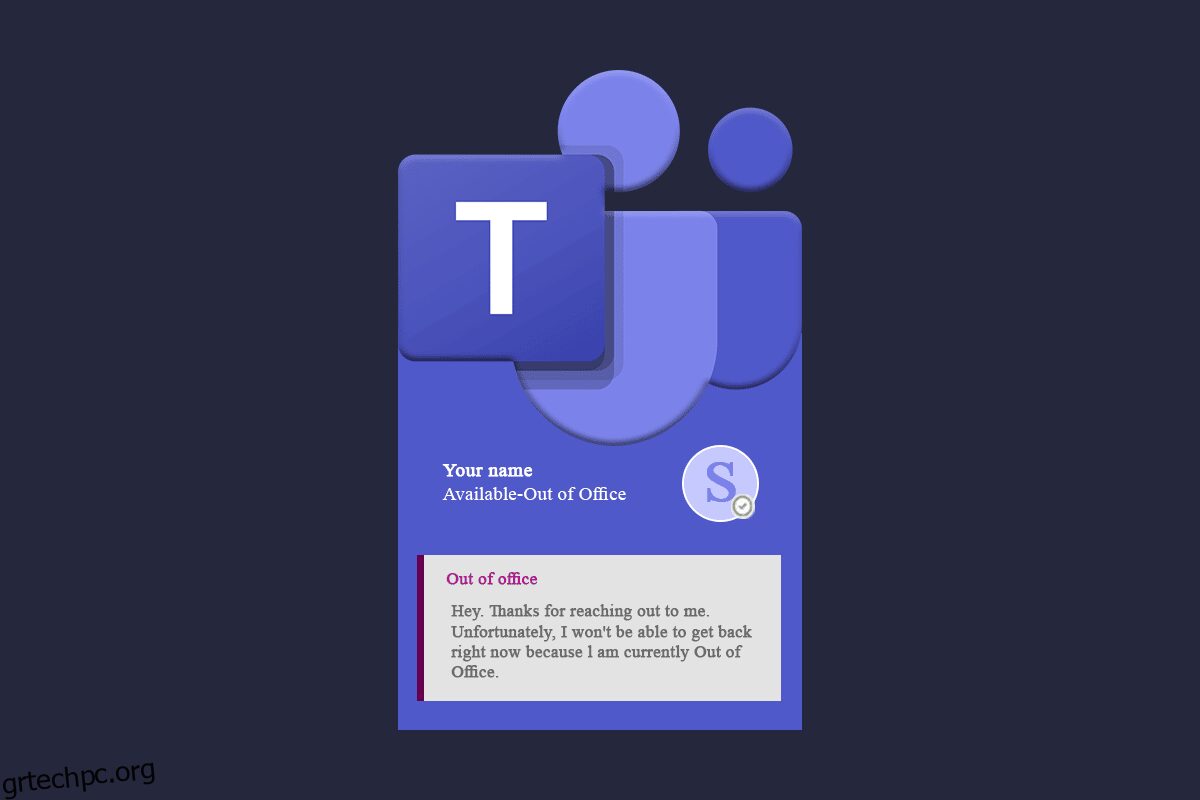Η πιο συνηθισμένη ερώτηση που προκύπτει μεταξύ των χρηστών του Teams είναι πώς να στείλουν ένα μήνυμα στο Teams όταν σχεδιάζουν διακοπές ή μεγάλη άδεια. Όταν πηγαίνετε διακοπές ή κάνετε ένα διάλειμμα, συχνά απενεργοποιείτε τις ειδοποιήσεις των εφαρμογών συνομιλίας σας. Αλλά οι άνθρωποι που δεν γνωρίζουν για την απουσία σας στέλνουν μηνύματα ακόμα και όταν η κατάσταση είναι εκτός σύνδεσης. Ωστόσο, σε αντίθεση με άλλες εφαρμογές, το Microsoft Teams σάς προσφέρει μια δυνατότητα που ονομάζεται Εκτός γραφείου (OOO) που θα είναι χρήσιμη εν απουσία σας. Εκτός γραφείου (OOO) στο Teams σάς επιτρέπει να ορίσετε ένα μήνυμα και να προγραμματίσετε μια ημερομηνία, η οποία εμφανίζεται σε οποιονδήποτε σας στέλνει μήνυμα όταν απουσιάζει. Μπορεί να μην ξέρετε πώς να ρυθμίσετε εκτός γραφείου στο Teams ή τι να γράψετε στο μήνυμα εργασίας από το σπίτι εκτός γραφείου, γι’ αυτό μελετήστε τον παρακάτω οδηγό για να μάθετε σχετικά.
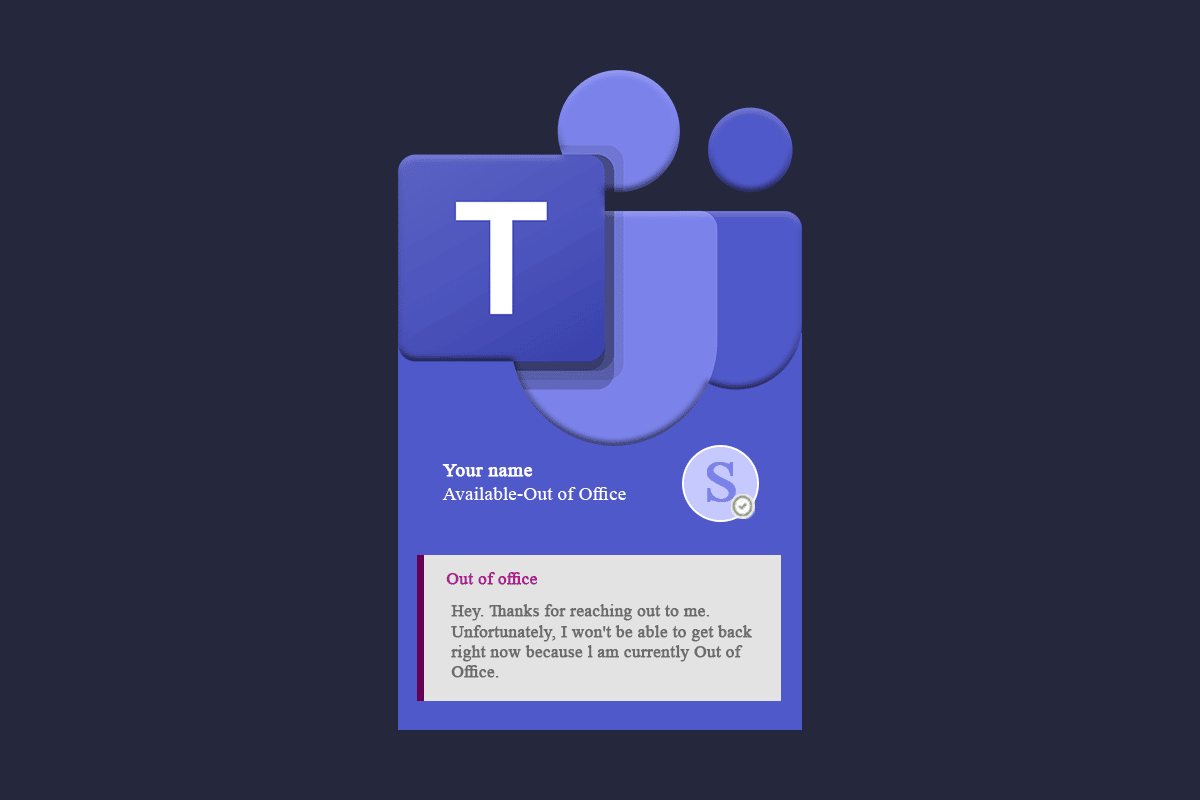
Πίνακας περιεχομένων
Πώς να αποχωρήσετε από το γραφείο σε ομάδες
Μπορεί να υπάρχουν διάφοροι λόγοι για τους οποίους οποιοσδήποτε θα ήθελε να χρησιμοποιήσει τη ρύθμιση εκτός γραφείου. Μερικά από αυτά μπορεί να είναι:
- Έξω για συνέδρια, συναντήσεις πελατών ή εργαστήρια.
- Όταν βρίσκεστε σε άδεια μητρότητας ή αναρρωτική για αρκετές ημέρες.
- Εάν κάνετε μια προσωπική μέρα.
- Εάν είστε σε διακοπές για μερικές μέρες.
Μια λίστα μεθόδων για να ορίσετε εκτός γραφείου σε ομάδες δίνεται παρακάτω. Ακολουθήστε προσεκτικά τις οδηγίες.
Μέθοδος 1: Μέσω της λειτουργίας μηνύματος ορισμού κατάστασης
Μπορείτε να ορίσετε ένα μήνυμα εκτός γραφείου από την εικόνα προφίλ σας. Αυτό το βήμα είναι βασικό και εύκολο να ακολουθηθεί:
1. Πατήστε το πλήκτρο Windows, πληκτρολογήστε Microsoft Teams και μετά κάντε κλικ στο Άνοιγμα.
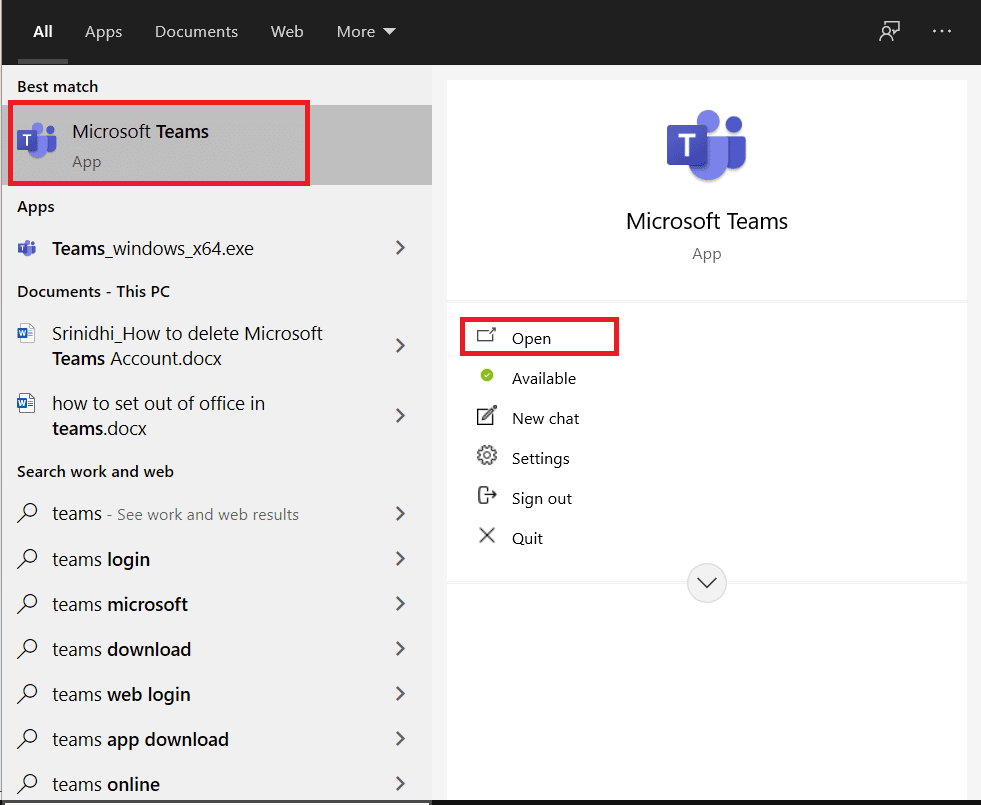
2. Κάντε κλικ στην εικόνα του προφίλ σας.
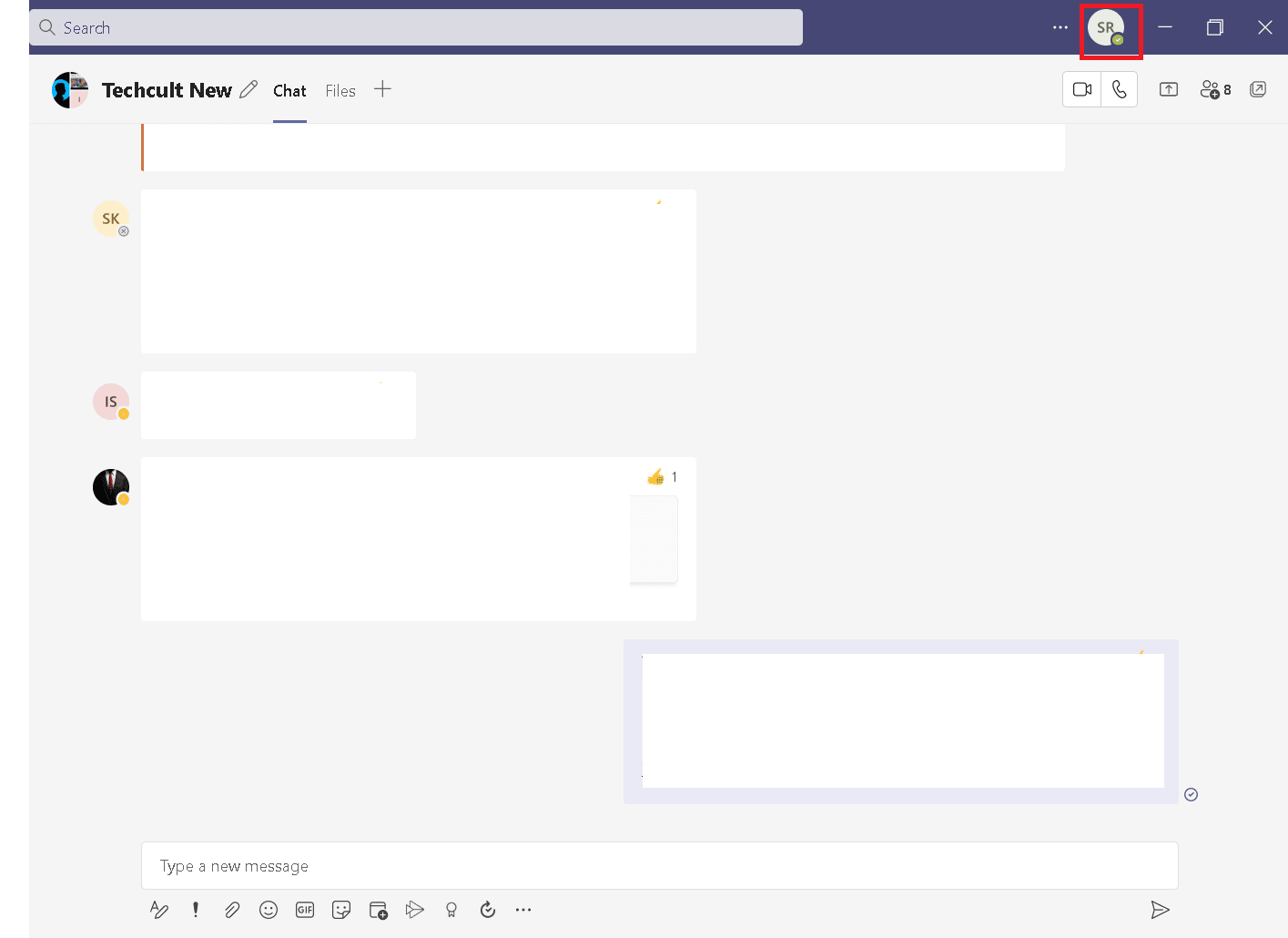
3. Στη συνέχεια, κάντε κλικ στην επιλογή Ορισμός μηνύματος κατάστασης, όπως φαίνεται.
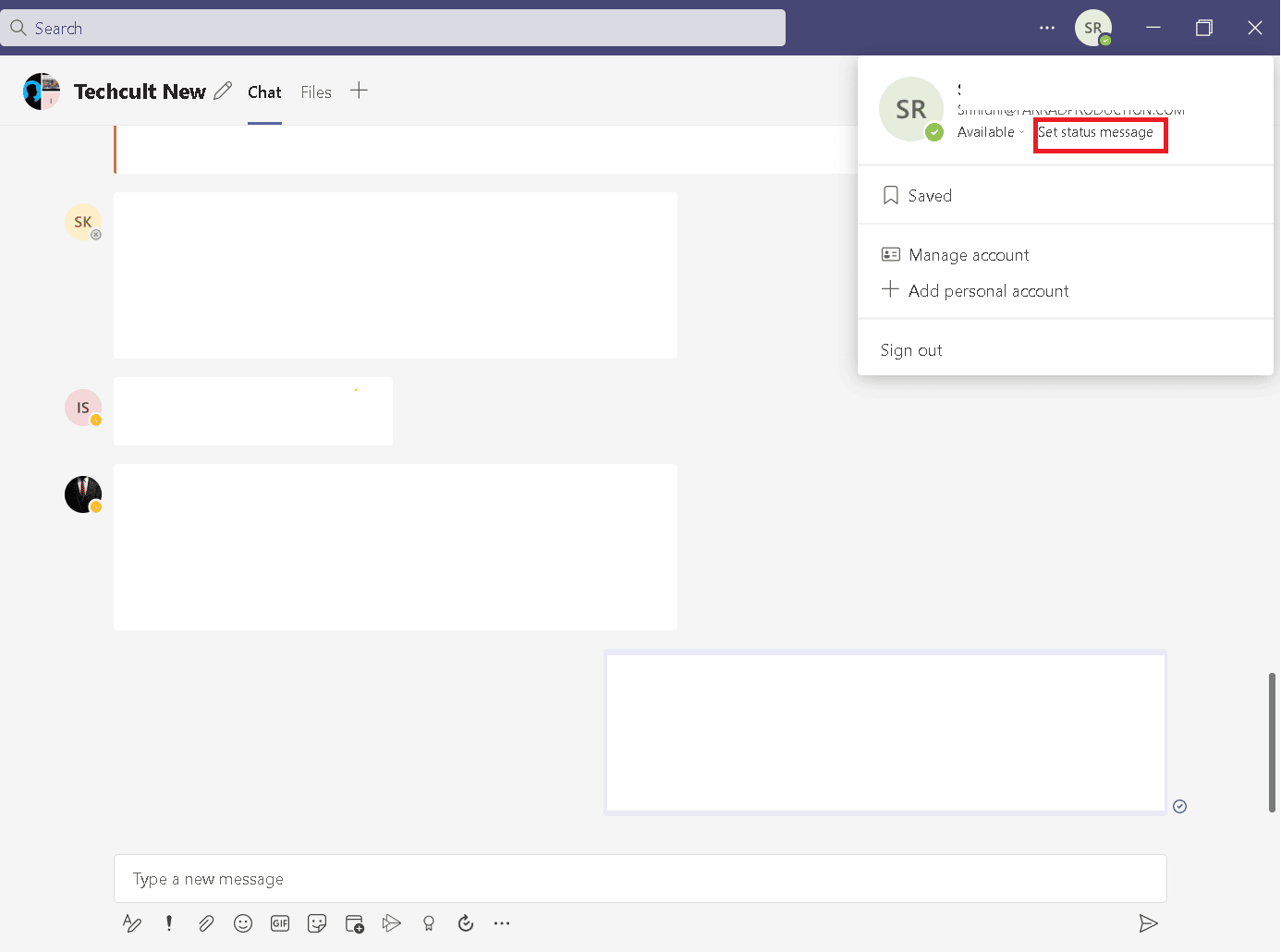
4. Επιλέξτε Προγραμματισμός εκτός γραφείου.
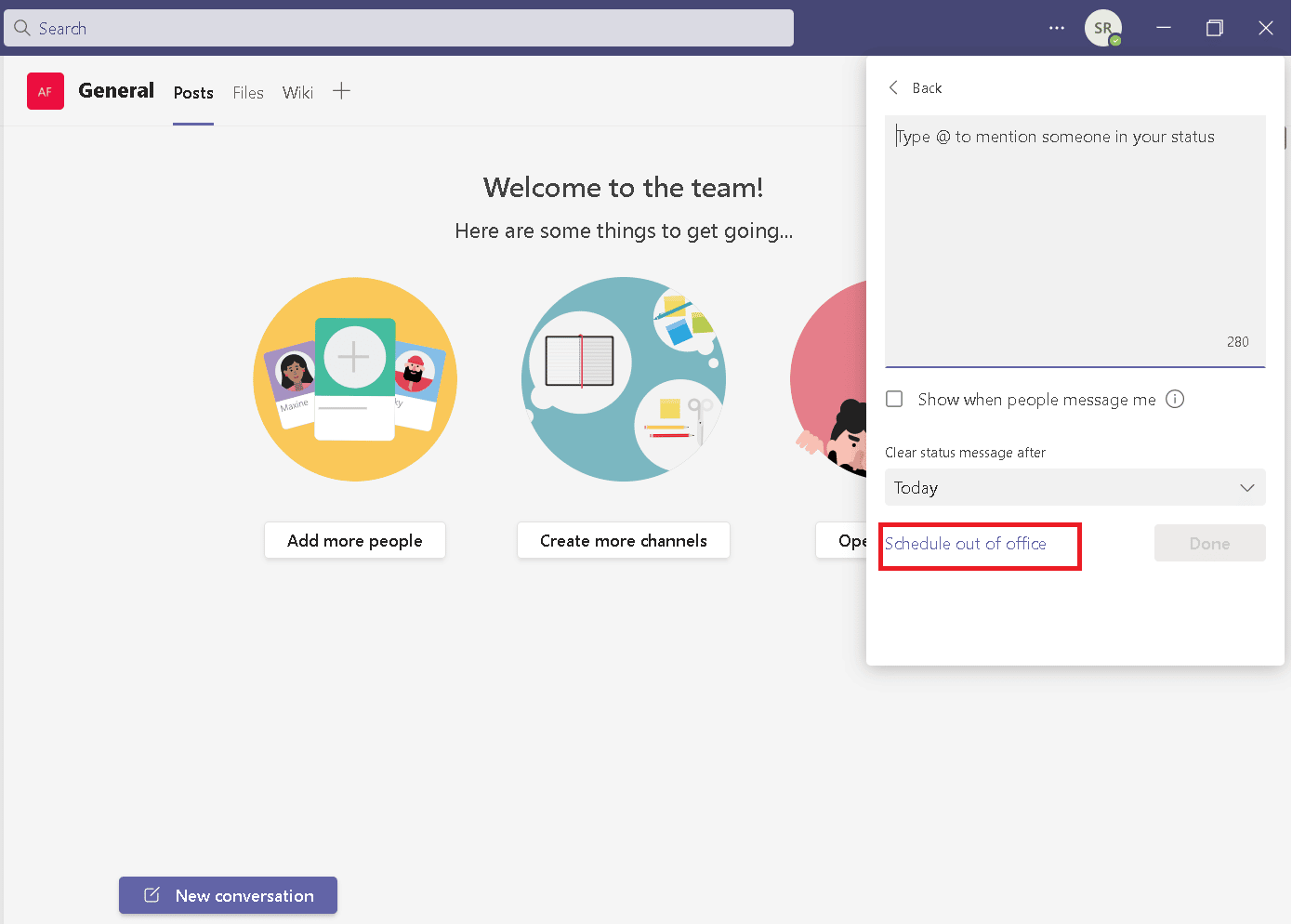
5. Ενεργοποιήστε Ενεργοποίηση αυτόματων απαντήσεων.
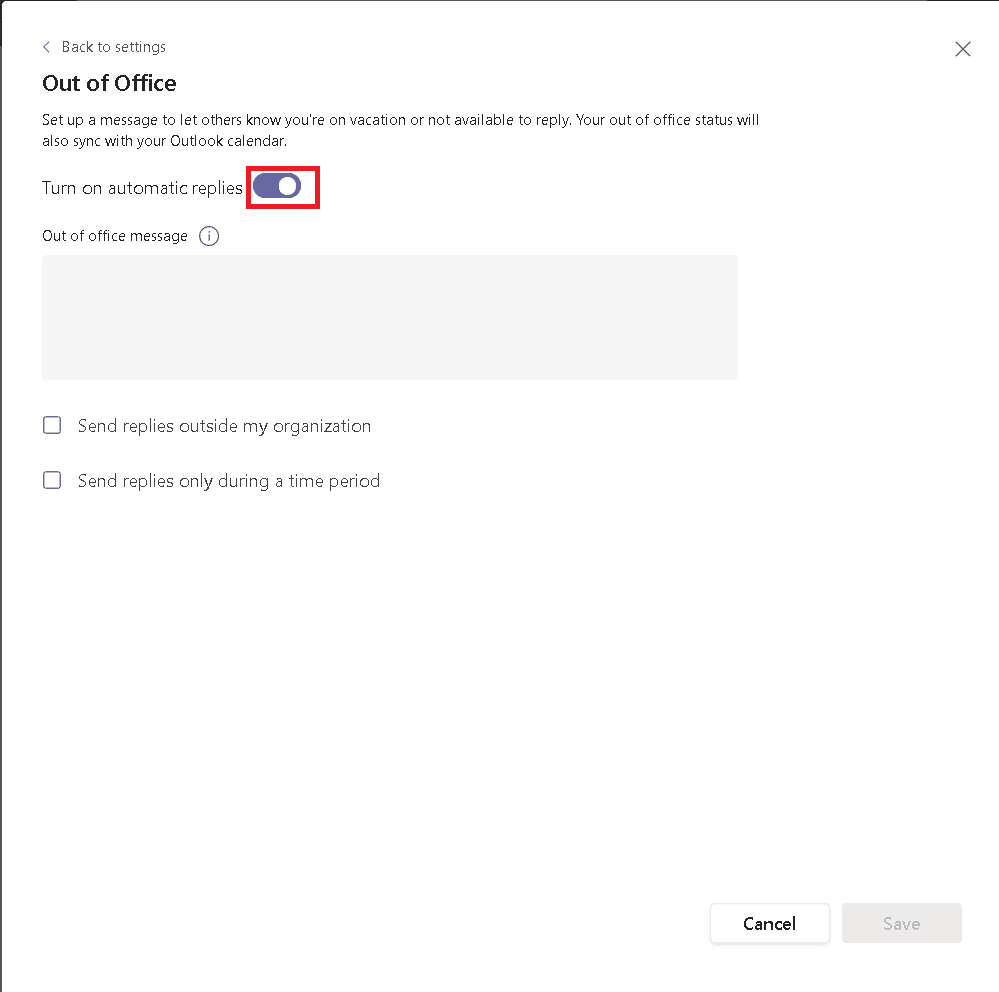
6. Πληκτρολογήστε το μήνυμα στο πλαίσιο κάτω από την επιλογή Μήνυμα εκτός γραφείου.
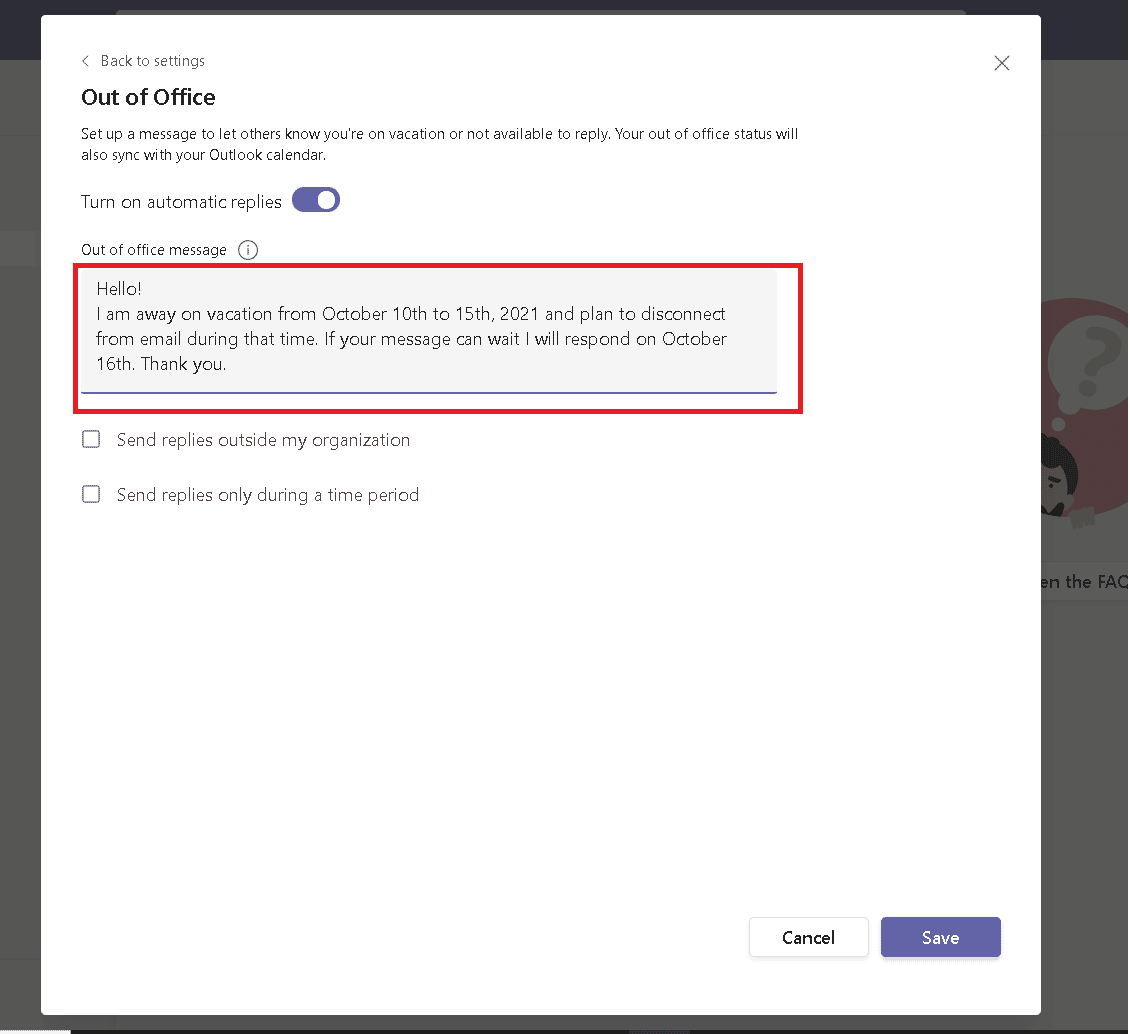
7. Επιλέξτε την επιλογή Αποστολή απαντήσεων εκτός του οργανισμού μου και, στη συνέχεια, επιλέξτε Όλοι οι εξωτερικοί αποστολείς.
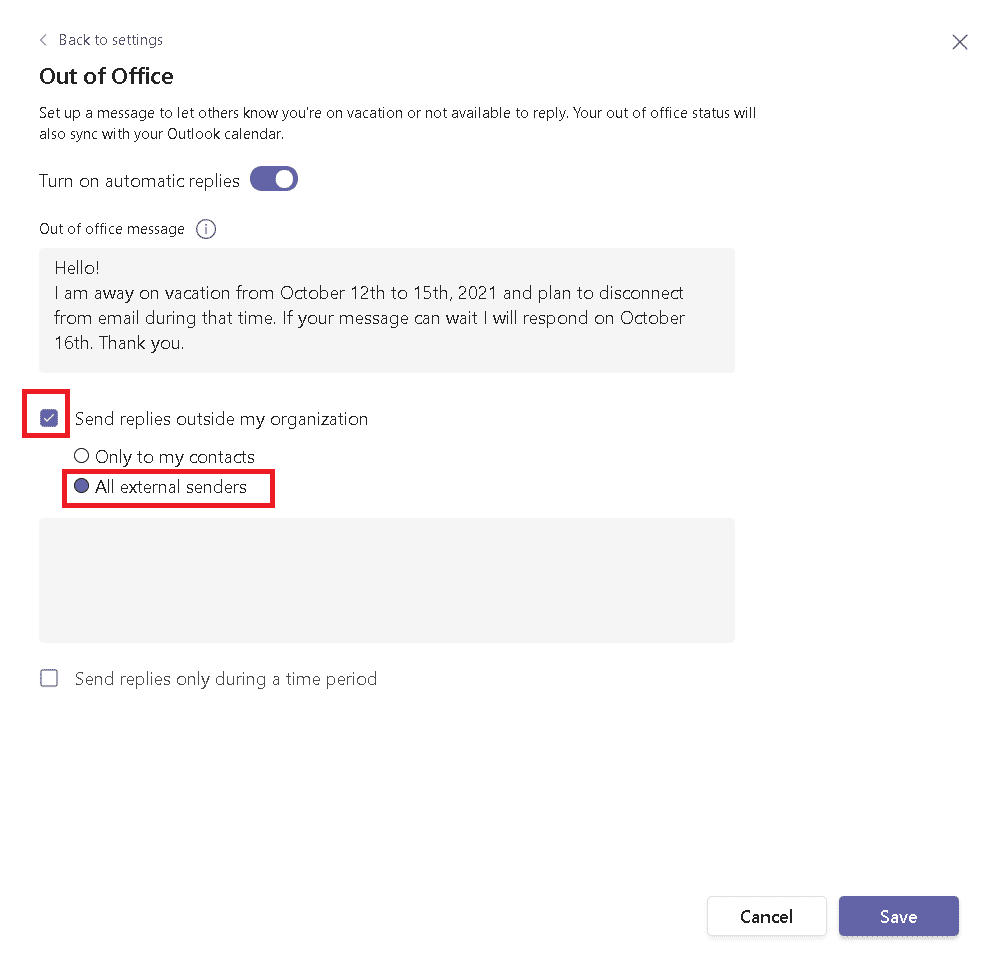
8. Επισημάνετε την επιλογή Αποστολή απαντήσεων μόνο κατά τη διάρκεια μιας χρονικής περιόδου και, στη συνέχεια, ορίστε την ημερομηνία και την ώρα.
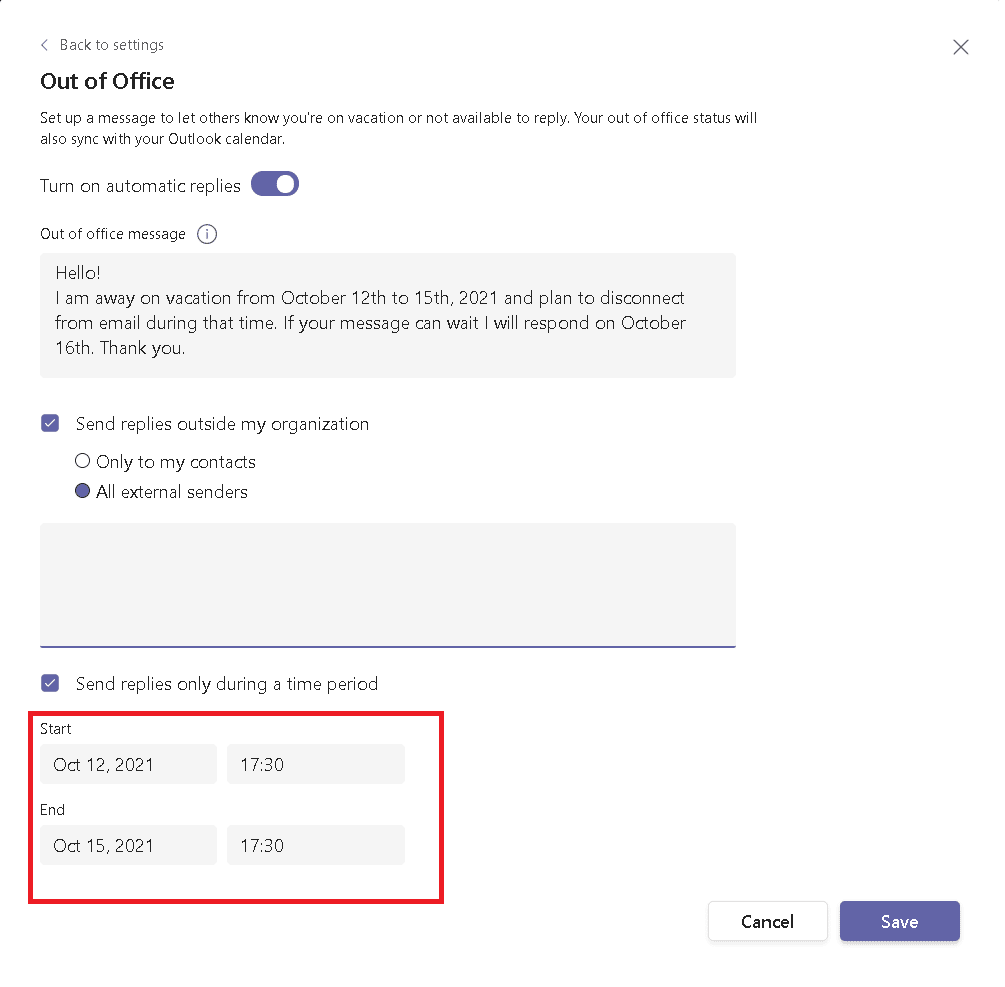
9. Κάντε κλικ στο κουμπί Αποθήκευση.
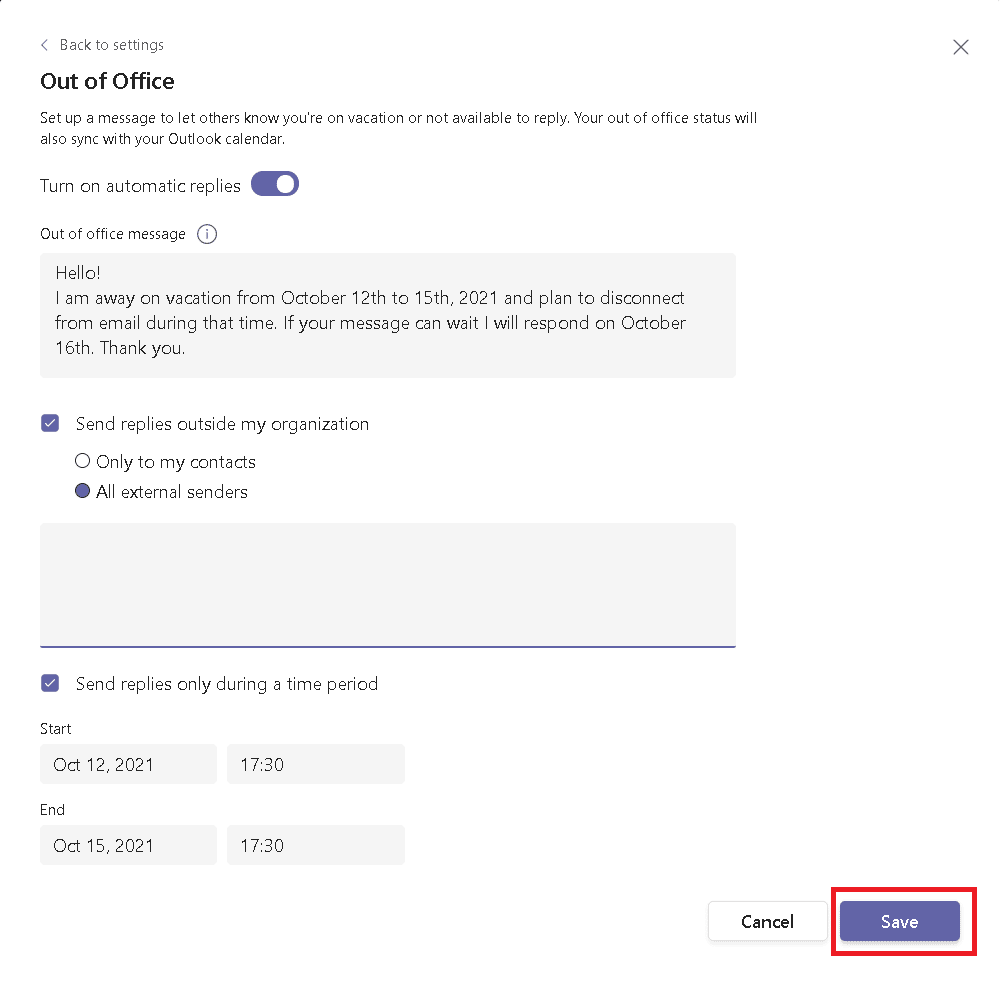
Μέθοδος 2: Μέσω των ρυθμίσεων ομάδας της Microsoft
Ομοίως, μπορείτε να ορίσετε μηνύματα εκτός γραφείου από τις Ρυθμίσεις σας. Δείτε πώς μπορείτε να ορίσετε εκτός γραφείου στις Ρυθμίσεις ομάδων.
1. Ανοίξτε την εφαρμογή Teams και κάντε κλικ στο εικονίδιο με τις τρεις κουκκίδες, όπως φαίνεται.
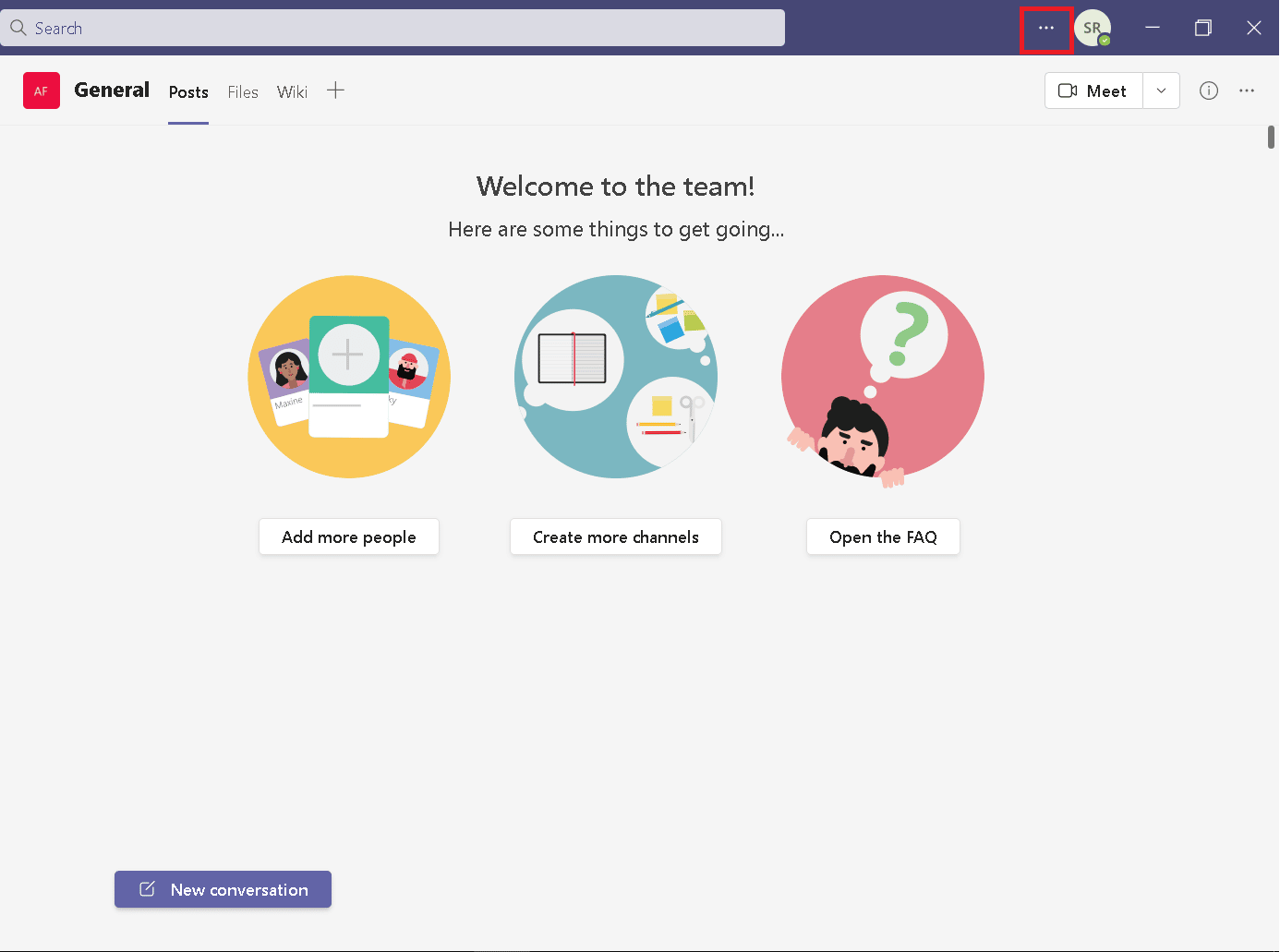
2. Επιλέξτε Ρυθμίσεις από τη λίστα.
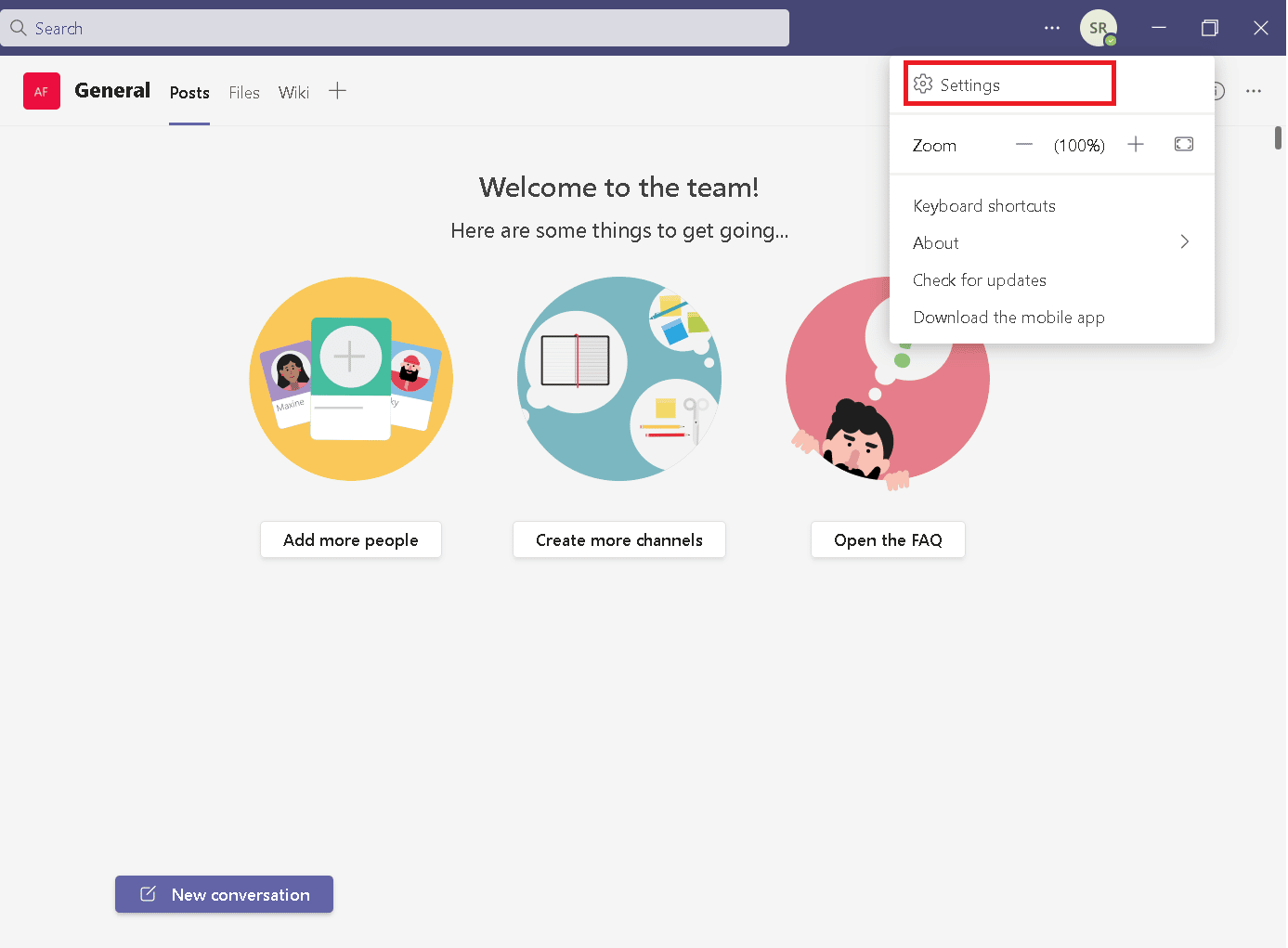
3. Κάντε κύλιση προς τα κάτω για να βρείτε το Out of Office και κάντε κλικ στο κουμπί Χρονοδιάγραμμα.
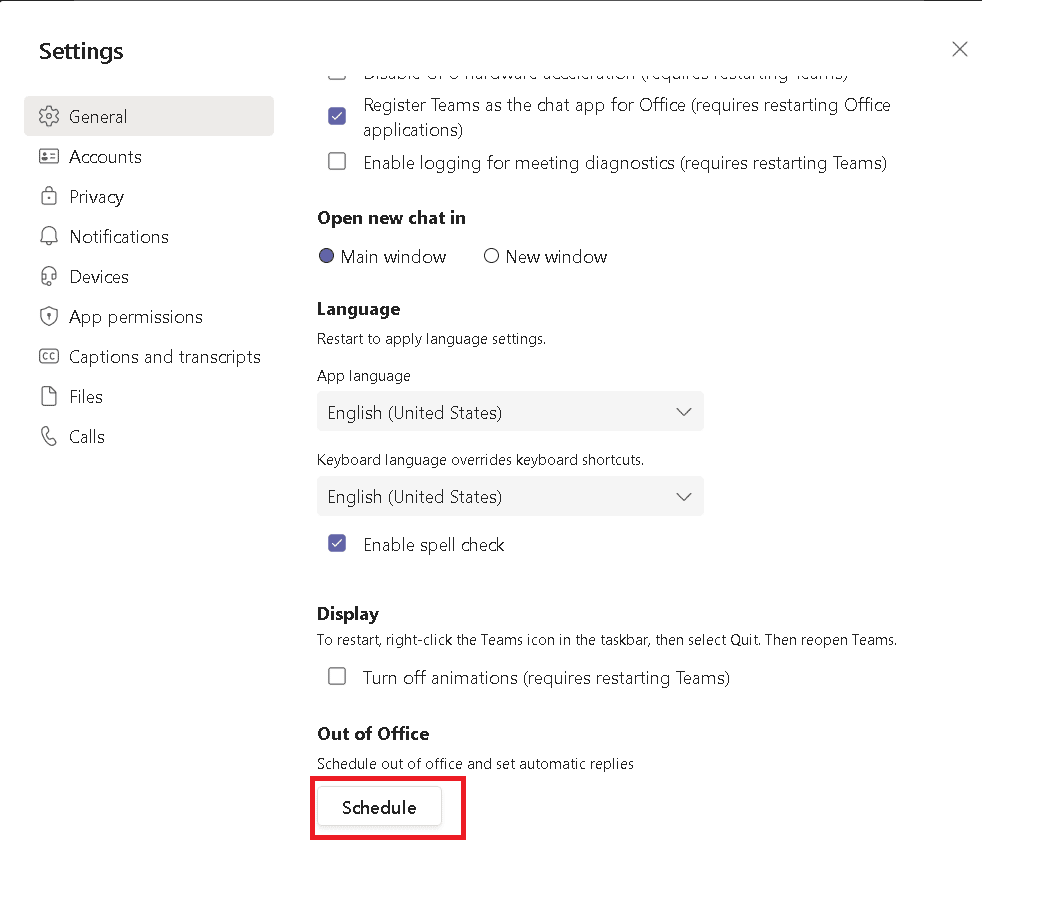
4. Ακολουθήστε τα βήματα 5-8 από τη Μέθοδο 1.
Μέθοδος 3: Μέσω της εφαρμογής Microsoft Outlook
Εάν έχετε τον ίδιο λογαριασμό για το Microsoft Teams και το Outlook, η ρύθμιση ενός μηνύματος εκτός γραφείου στο Outlook θα συγχρονίσει με το Microsoft Teams. Επομένως, ακολουθήστε αυτά τα βήματα για να ορίσετε το Out of Office στο Teams.
Σημείωση: Το μήνυμα θα συγχρονιστεί κατά βούληση. Δεν συμβαίνει αμέσως. Επιπλέον, μπορείτε να ορίσετε ένα μήνυμα εκτός γραφείου στο Outlook μόνο εάν χρησιμοποιείτε email του Outlook ή email λογαριασμού Microsoft.
1. Μεταβείτε στον ιστότοπο του Outlook στο πρόγραμμα περιήγησής σας.
2. Κάντε κλικ στο εικονίδιο Ρυθμίσεις, όπως φαίνεται.
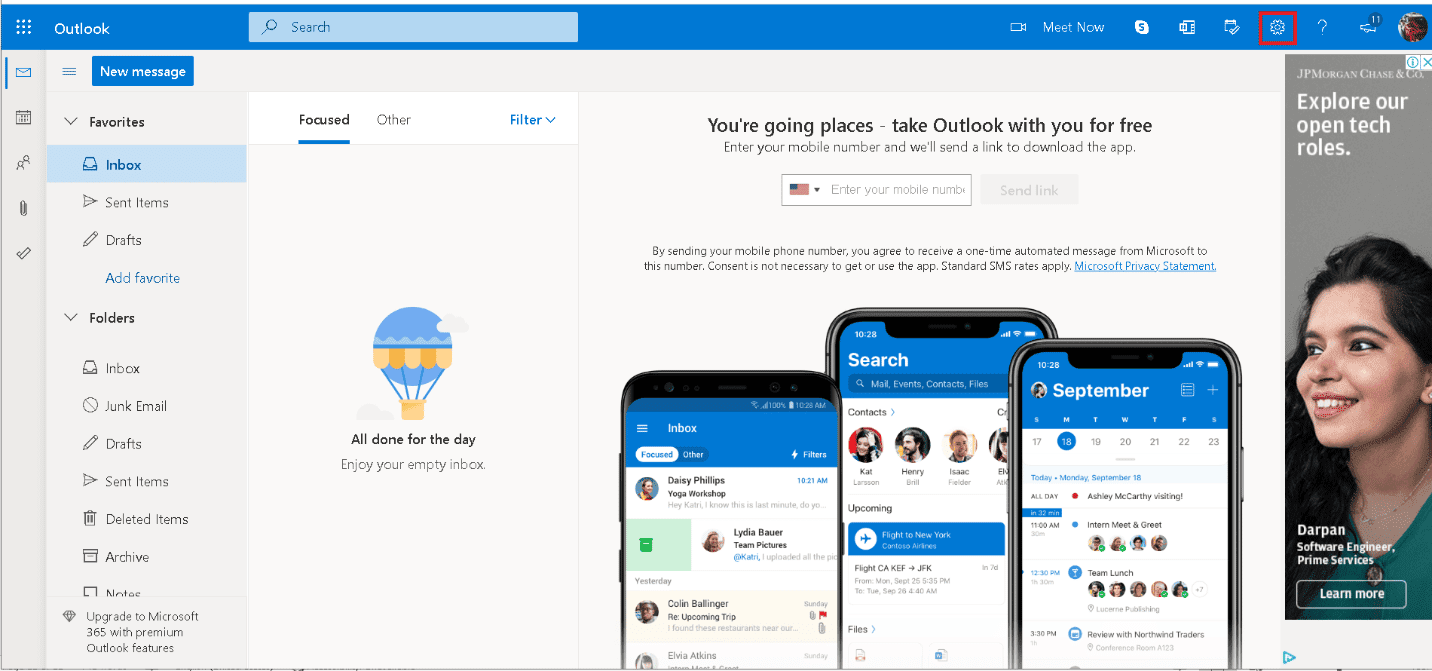
3. Επιλέξτε την επιλογή Αλληλογραφία στις Ρυθμίσεις.
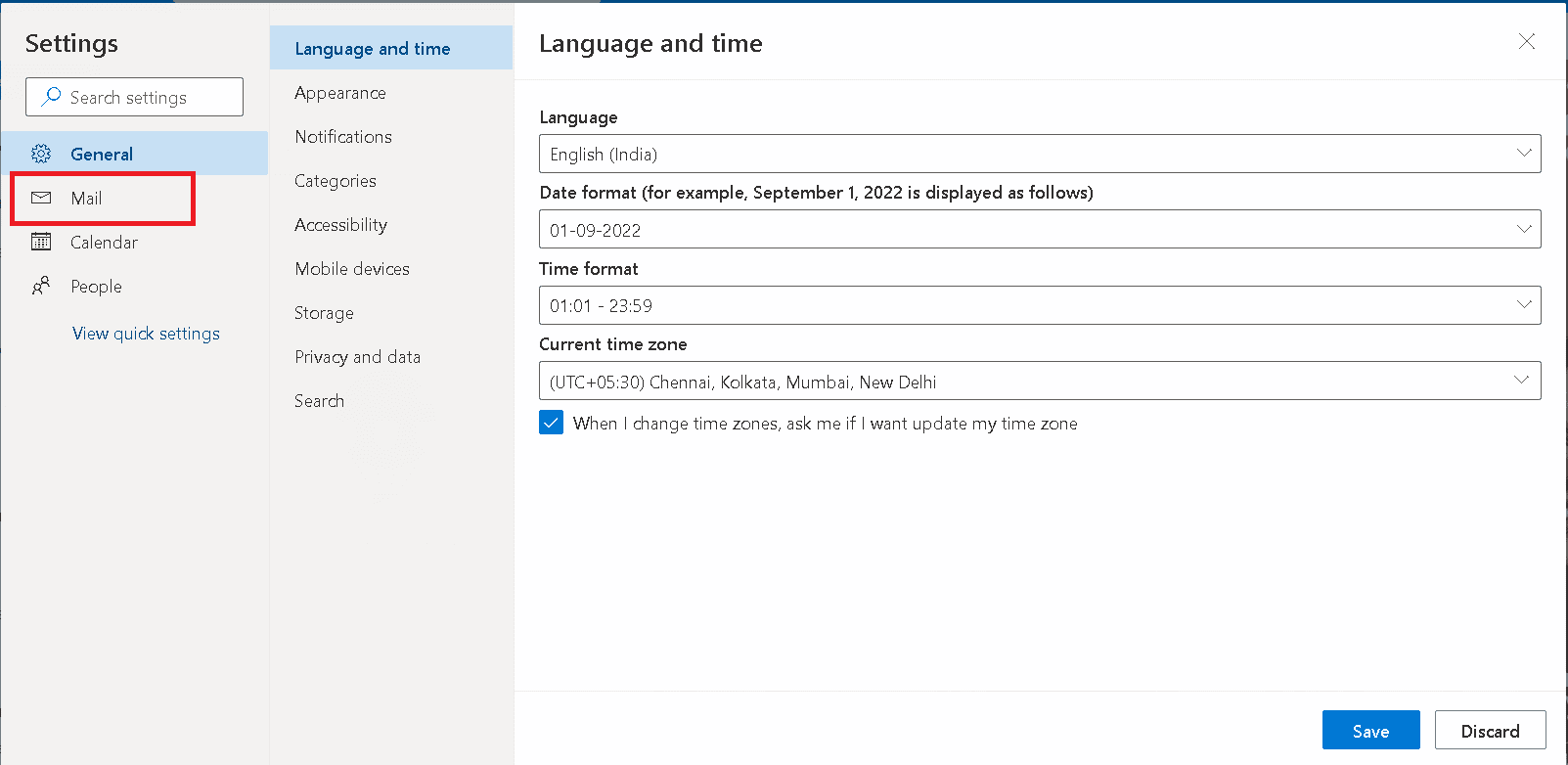
4. Κάντε κλικ στην επιλογή Αυτόματες απαντήσεις, όπως φαίνεται.
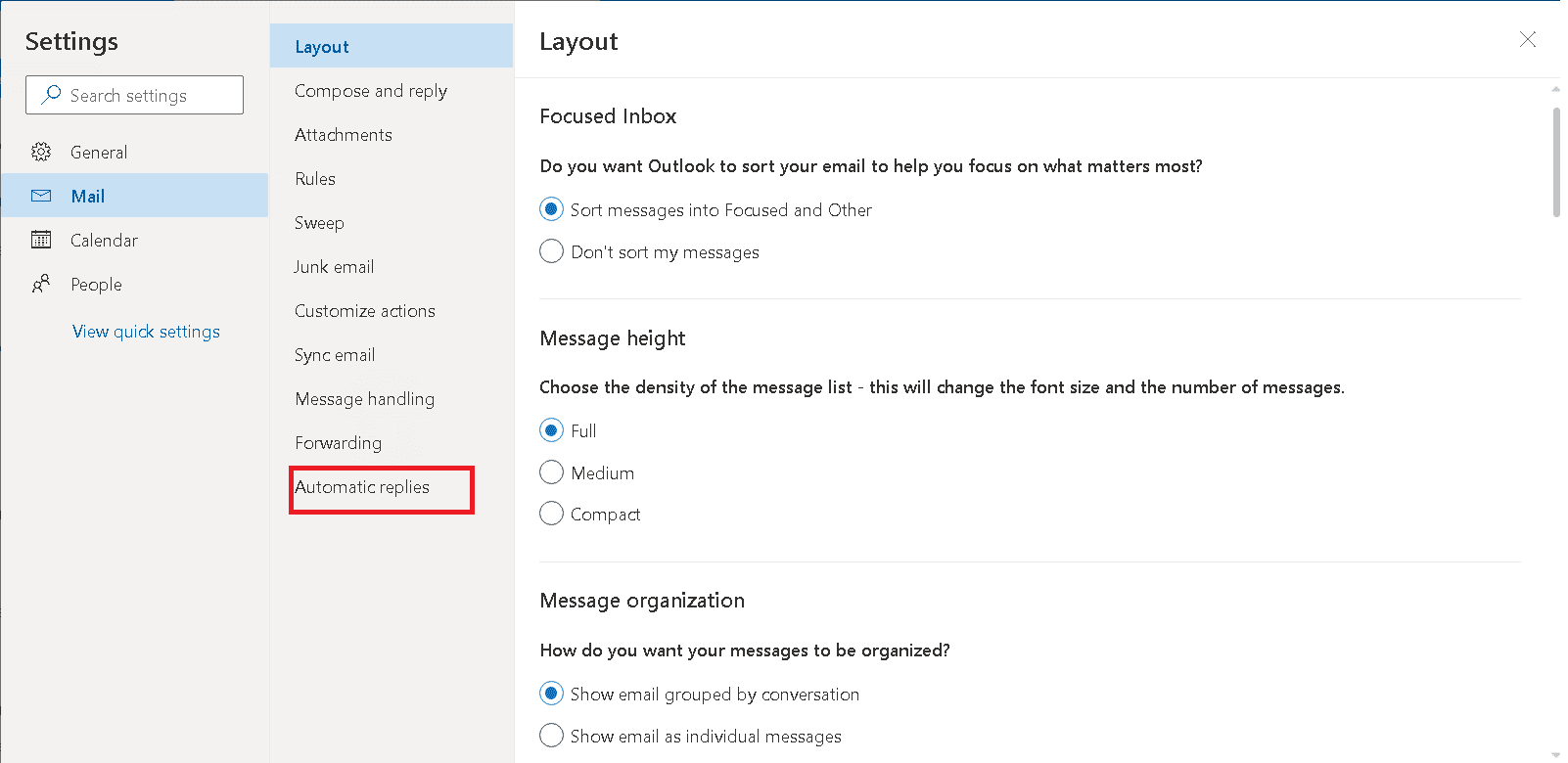
5. Ενεργοποιήστε τις Αυτόματες απαντήσεις.
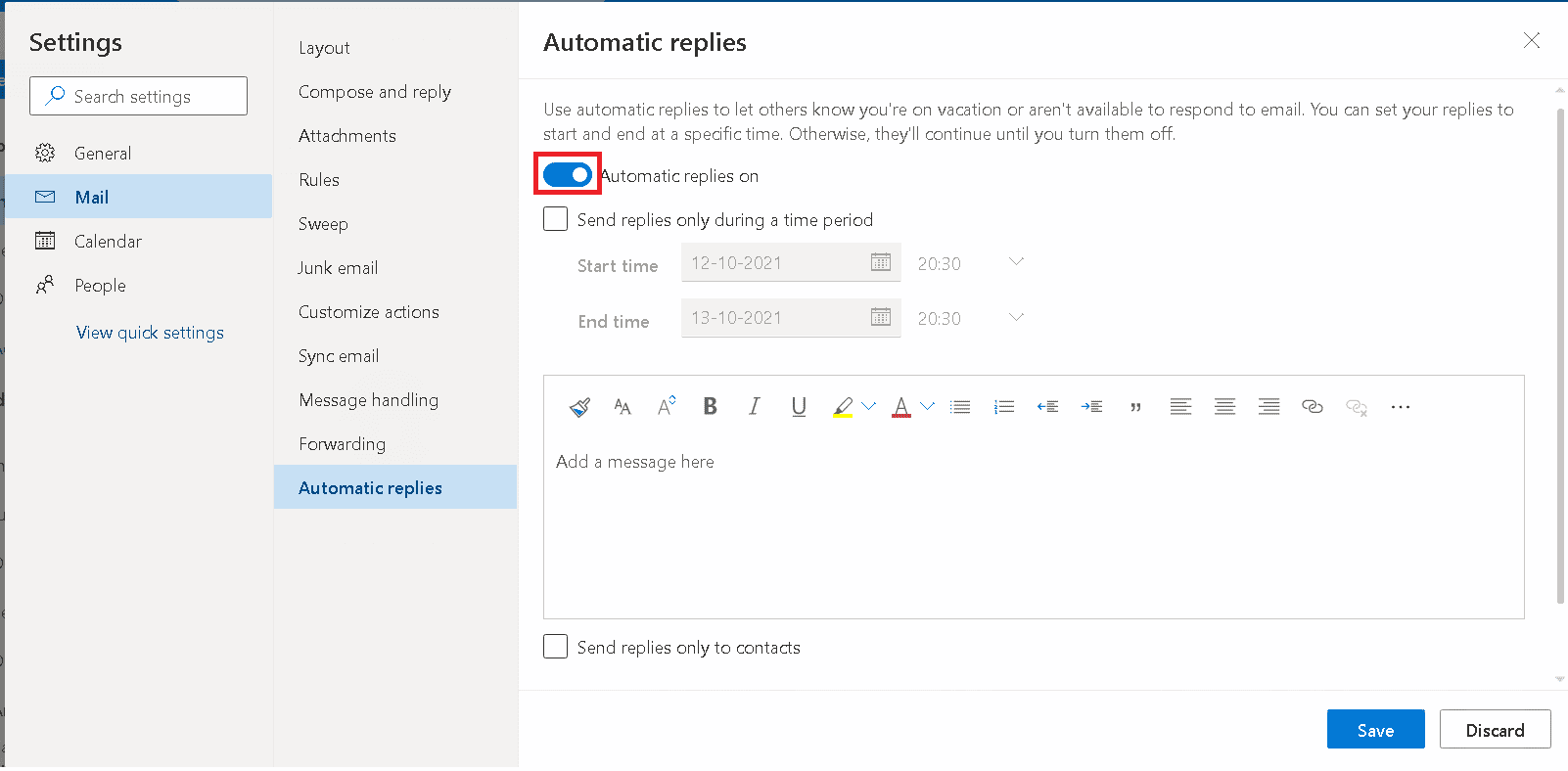
6. Τώρα, σημειώστε την επιλογή Αποστολή απαντήσεων μόνο κατά τη διάρκεια μιας χρονικής περιόδου και ορίστε την ώρα, όπως φαίνεται.
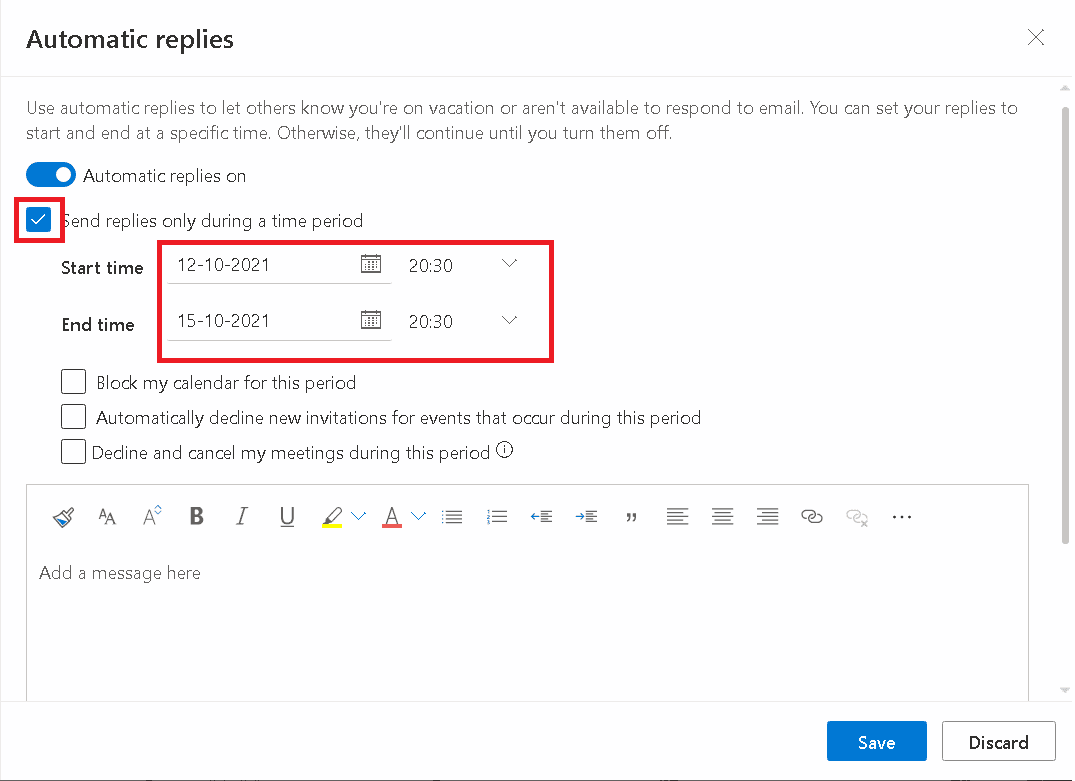
7. Σημειώστε τις παρακάτω επιλογές σύμφωνα με τις απαιτήσεις σας.
- Αποκλείστε το ημερολόγιό μου για αυτήν την περίοδο
- Αυτόματη απόρριψη νέων προσκλήσεων για συμβάντα που συμβαίνουν κατά τη διάρκεια αυτής της περιόδου
- Να απορρίψω και να ακυρώσω τις συναντήσεις μου κατά τη διάρκεια αυτής της περιόδου
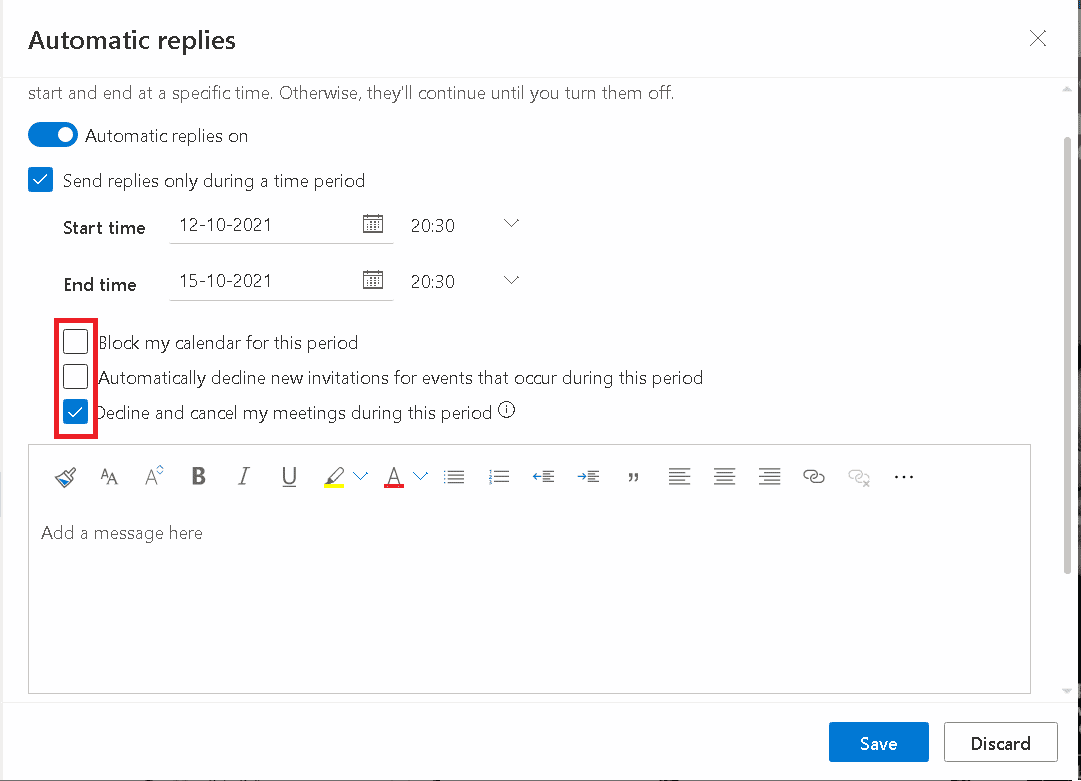
8. Πληκτρολογήστε το μήνυμα στο παρακάτω πλαίσιο και κάντε κλικ στο κουμπί Αποθήκευση.
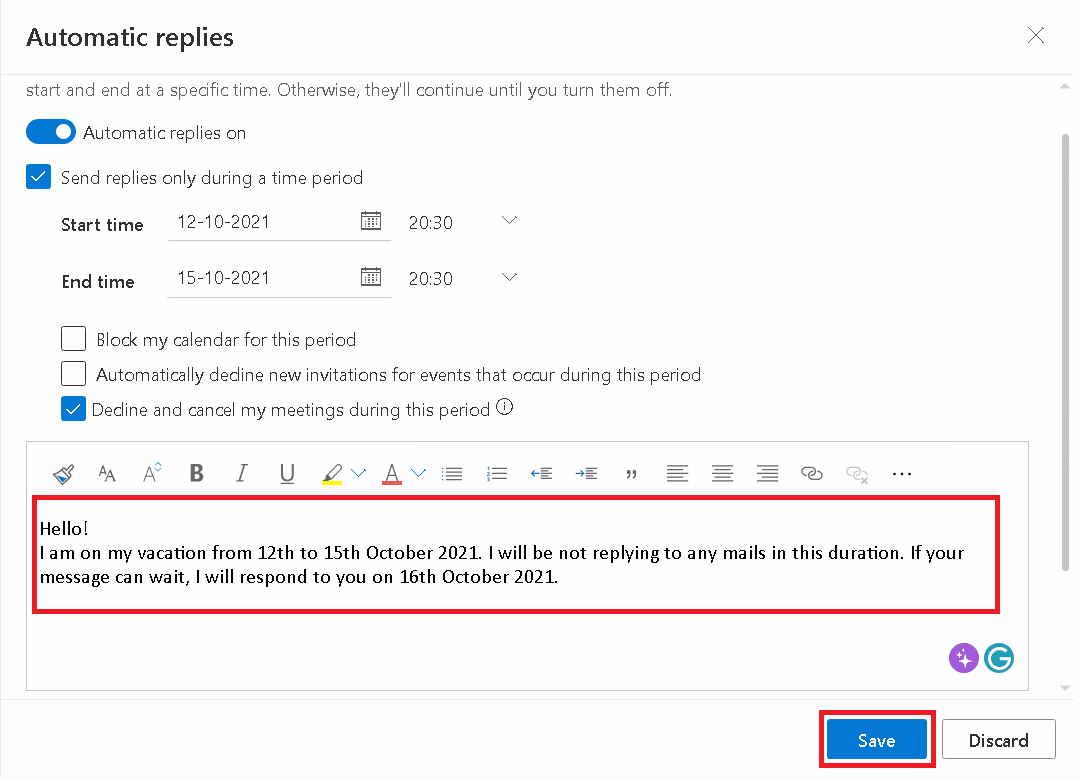
Επομένως, αυτές είναι οι μέθοδοι για να ορίσετε εκτός γραφείου στο Teams.
Πώς να απενεργοποιήσετε το Out of Office
Εδώ έχουμε παραθέσει δύο μεθόδους για να απενεργοποιήσετε τη δυνατότητα εκτός γραφείου στο Teams.
Μέθοδος 1: Σε ομάδες της Microsoft
Μπορείτε να απενεργοποιήσετε το Out of Office στο Teams πριν από την προκαθορισμένη ημερομηνία για να σταματήσετε να εμφανίζει το μήνυμα. Μετά την καθορισμένη ημερομηνία, το Teams διακόπτει αυτόματα την εμφάνιση του μηνύματος.
1. Εκκινήστε την εφαρμογή Microsoft Teams από τη γραμμή αναζήτησης των Windows.
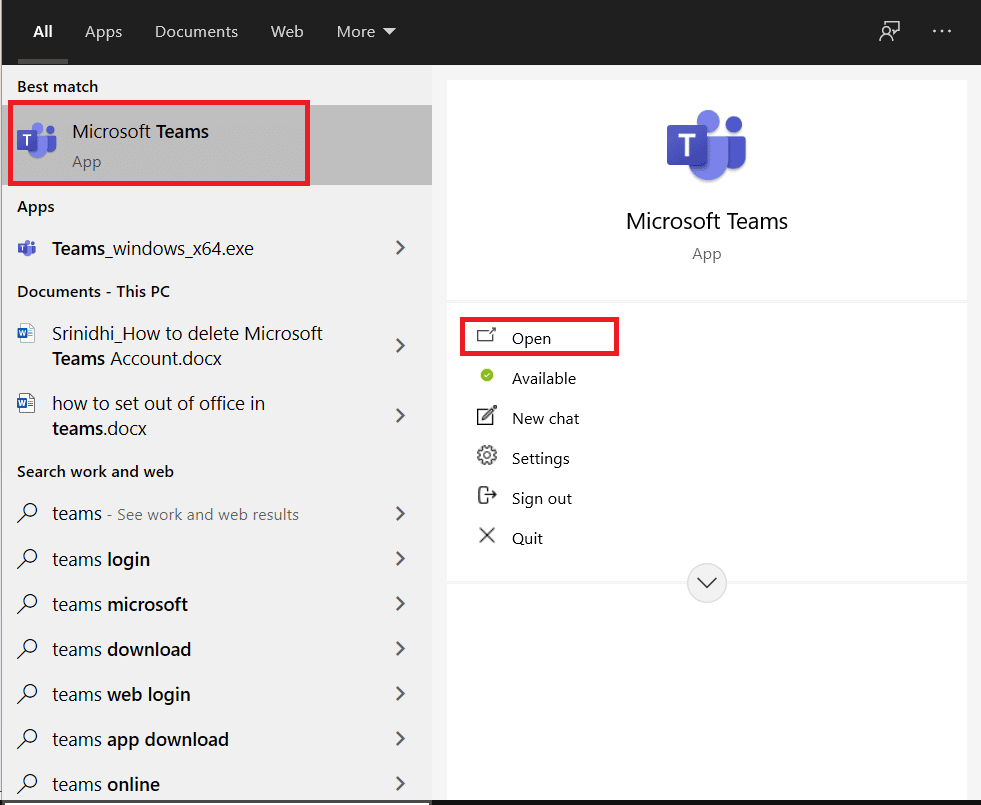
2. Κάντε κλικ στο εικονίδιο με τις τρεις κουκκίδες, όπως φαίνεται.
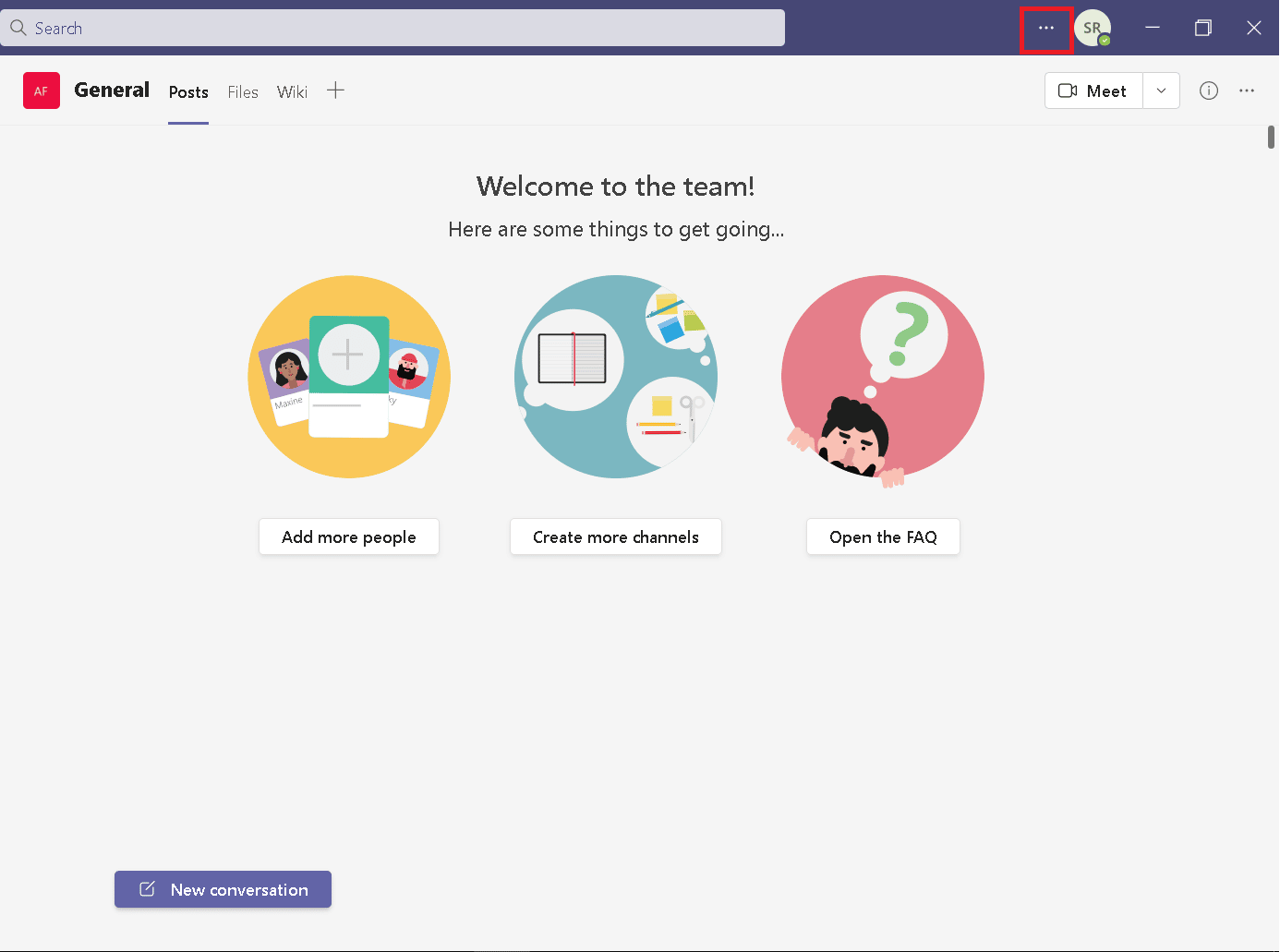
3. Κάντε κλικ στην επιλογή Ρυθμίσεις από τη λίστα.
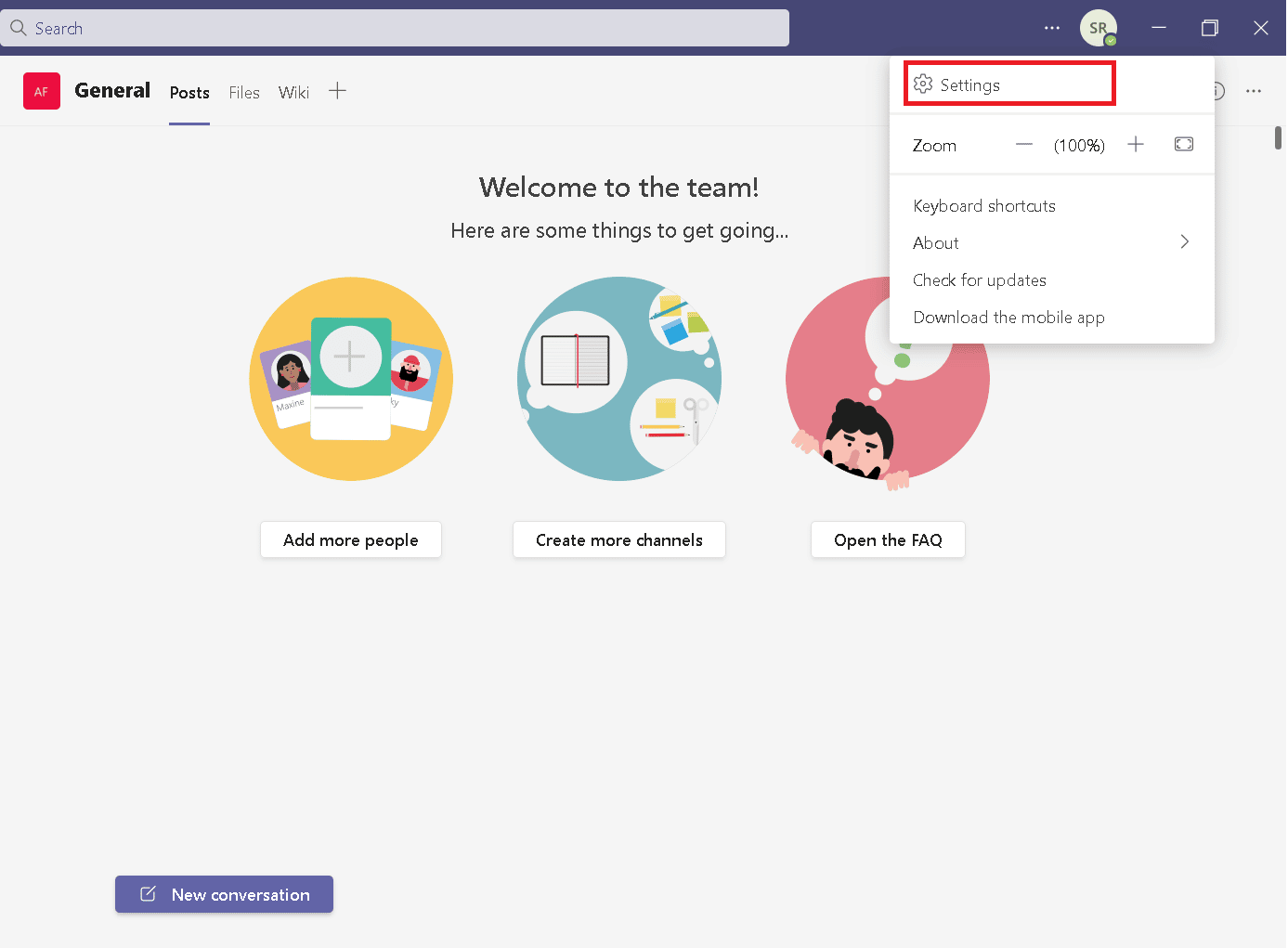
4. Κάντε κύλιση προς τα κάτω για να βρείτε το Out of Office και, στη συνέχεια, κάντε κλικ στο κουμπί Προβολή.
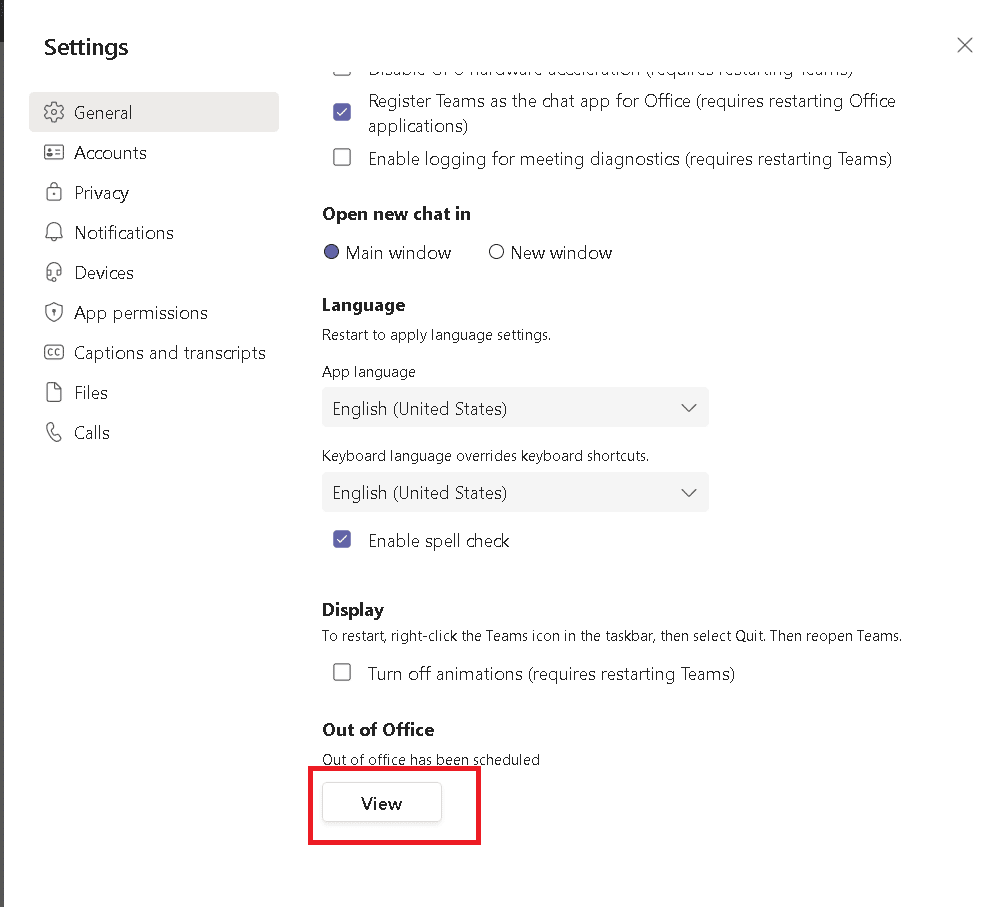
5. Απενεργοποιήστε την επιλογή Ενεργοποίηση αυτόματων απαντήσεων.
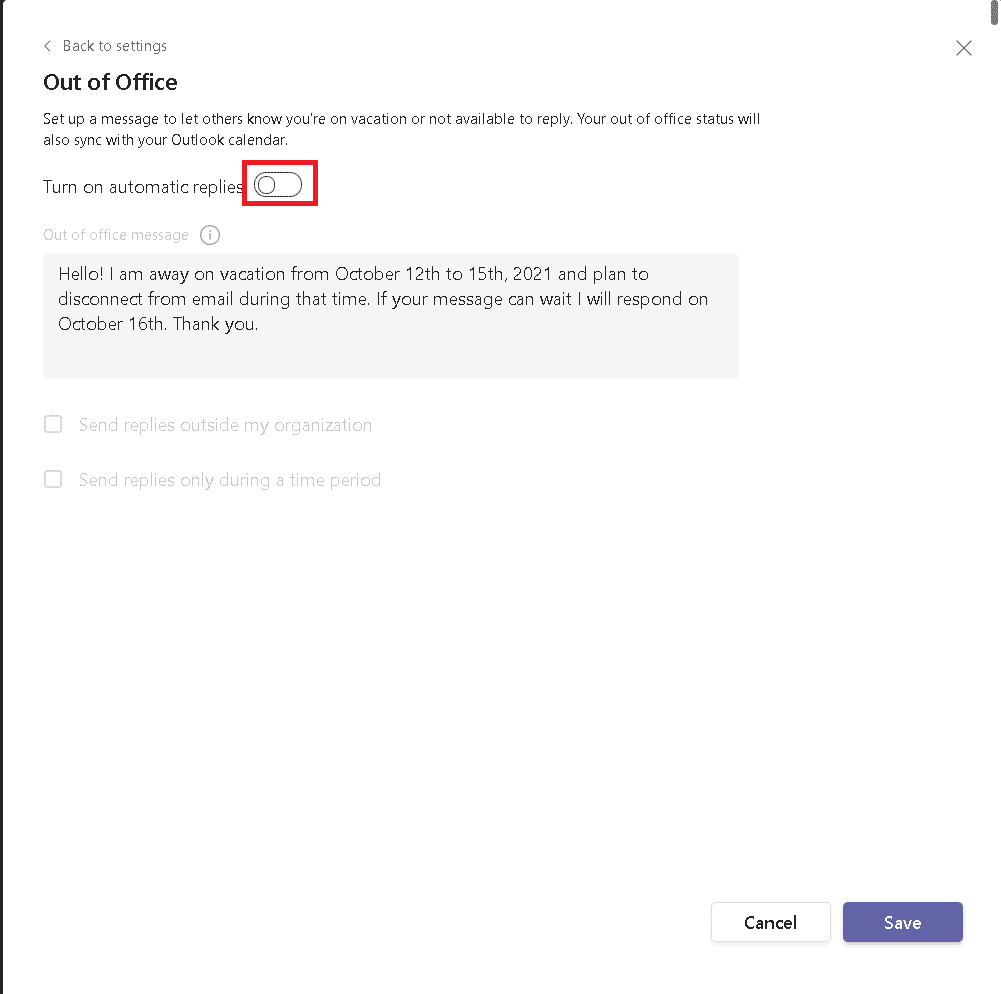
6. Κάντε κλικ στο κουμπί Αποθήκευση.
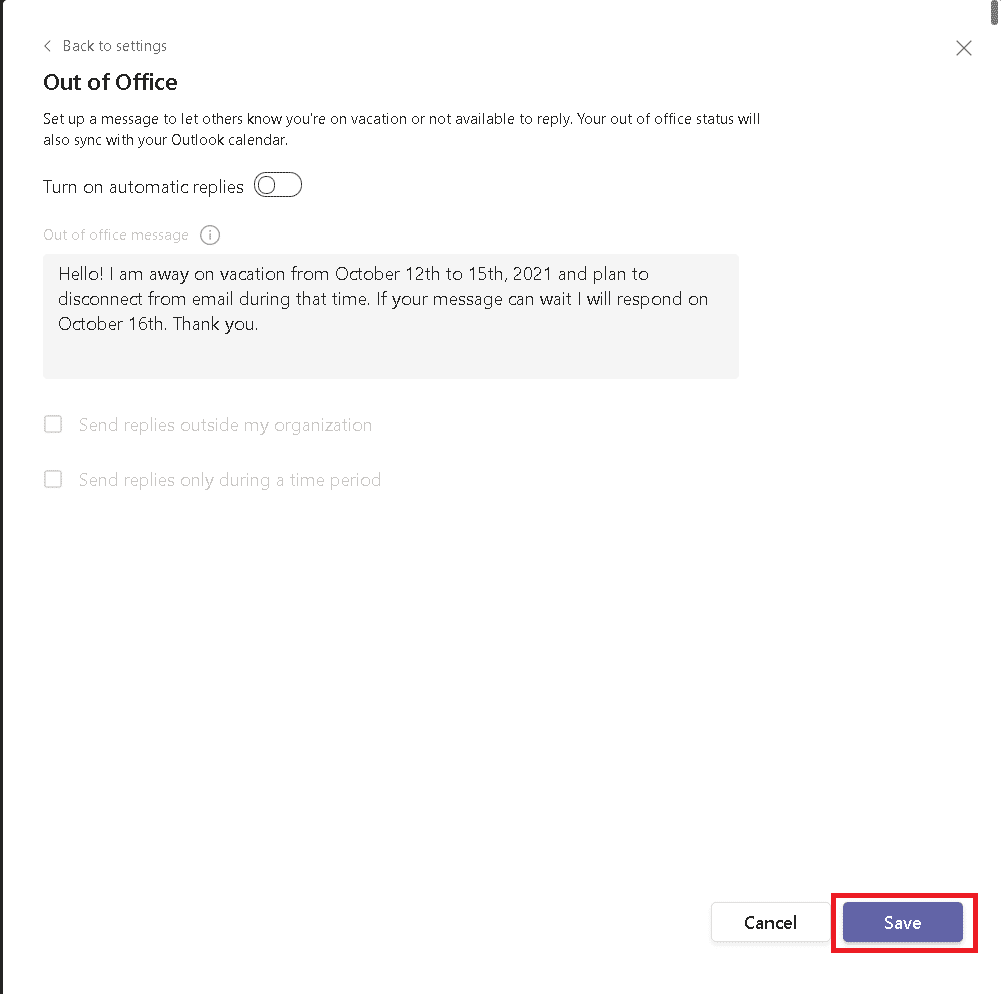
Επιλογή II: Στο Microsoft Outlook
Όπως συζητήσαμε εάν έχετε ορίσει το Out of Office στο Outlook, θα συγχρονίζεται στις ομάδες της Microsoft. Επομένως, πρέπει να απενεργοποιήσετε τη ρύθμιση Εκτός γραφείου από το Outlook.
1. Ανοίξτε την έκδοση του προγράμματος περιήγησης του Outlook.
2. Κάντε κλικ στο εικονίδιο Ρυθμίσεις, όπως φαίνεται.
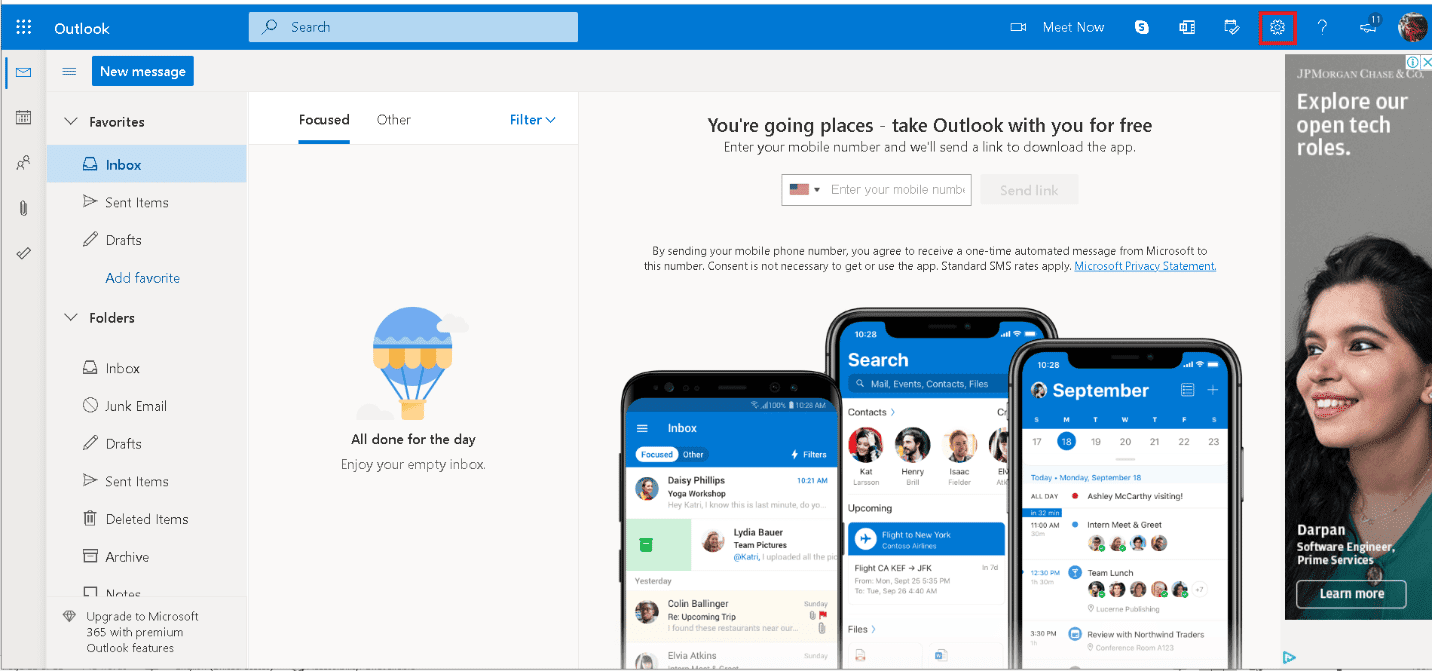
3. Επιλέξτε την επιλογή Αλληλογραφία στις Ρυθμίσεις.
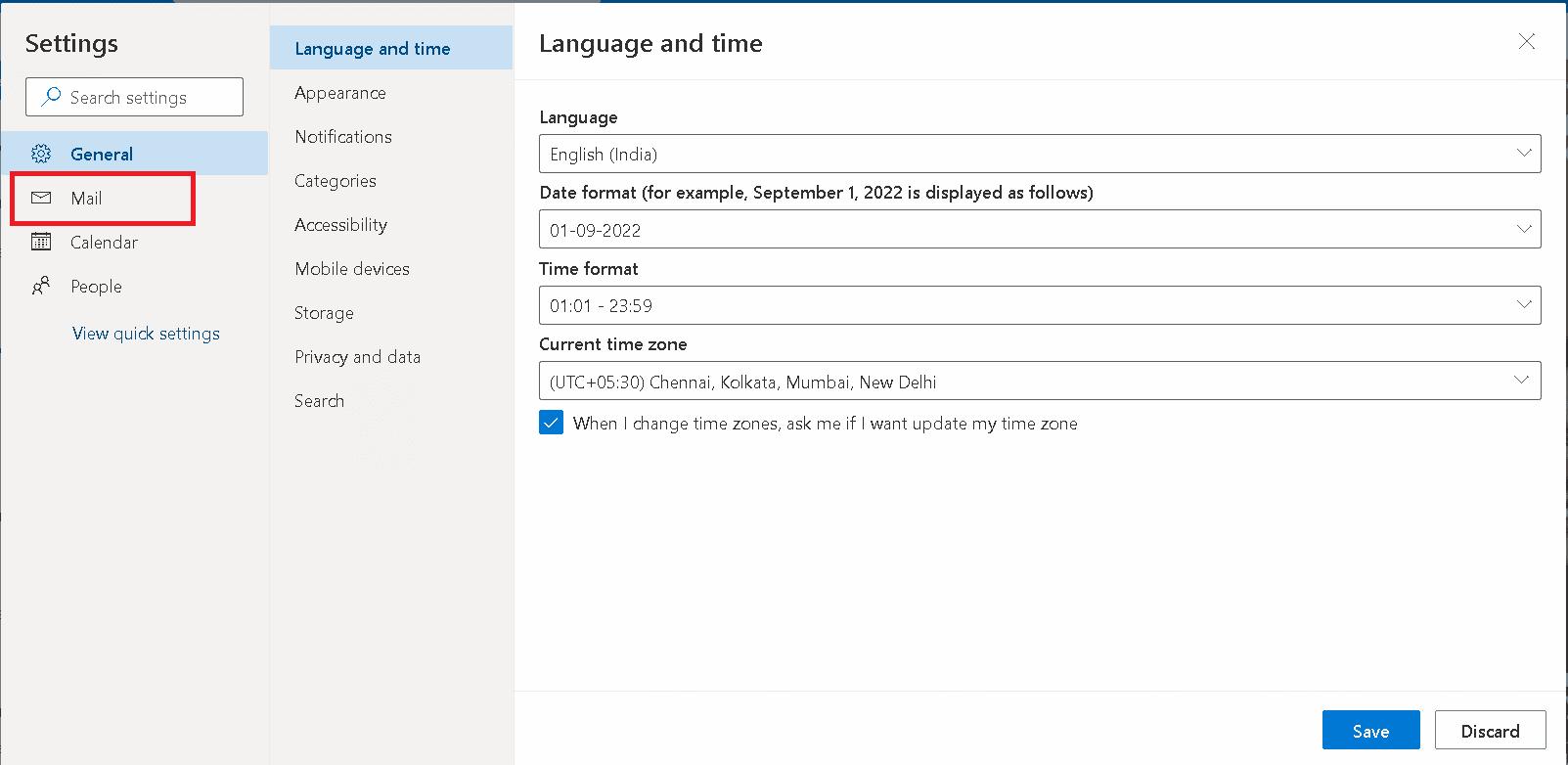
4. Κάντε κλικ στην επιλογή Αυτόματες απαντήσεις, όπως φαίνεται.
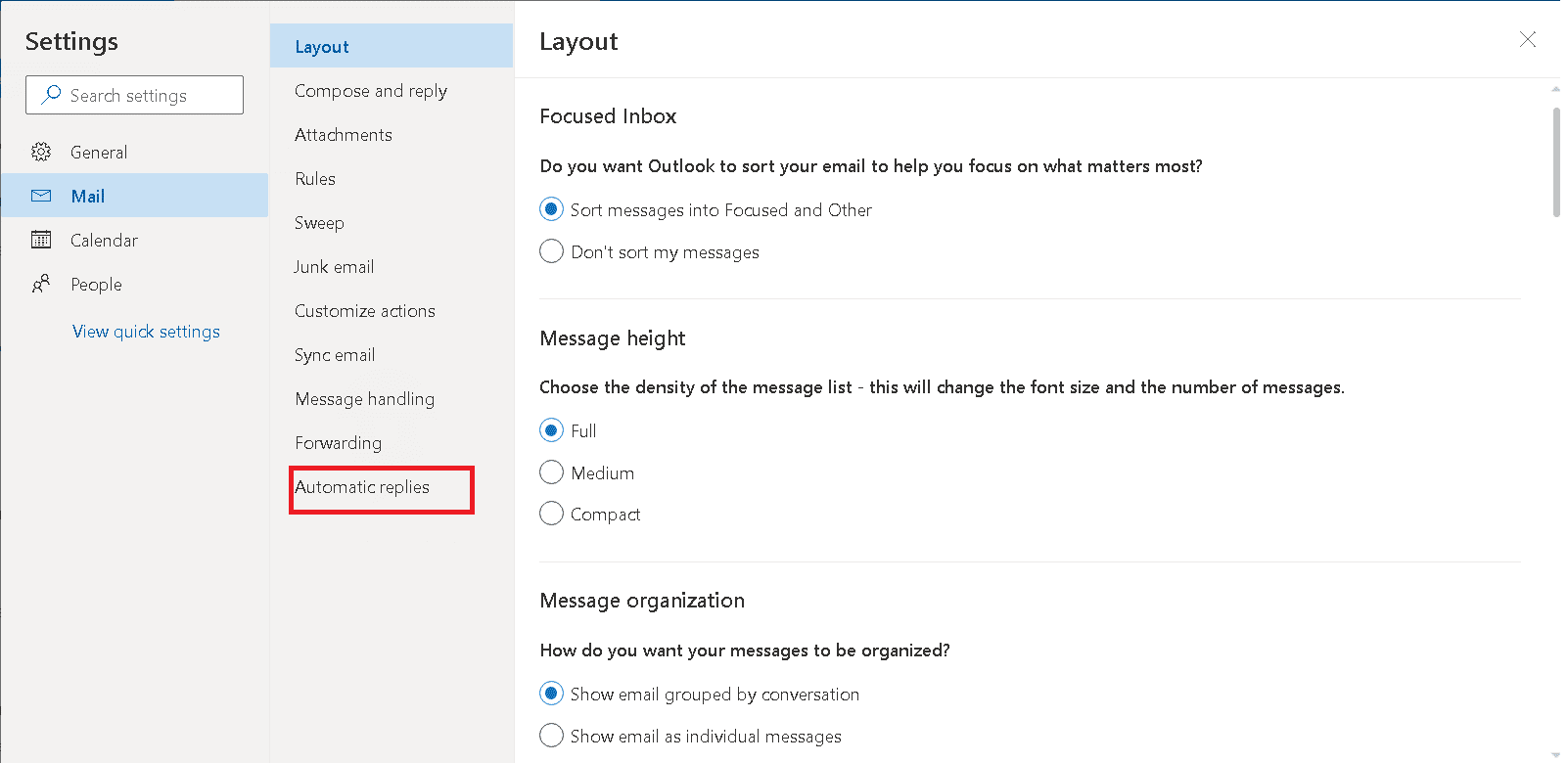
5. Απενεργοποιήστε την επιλογή Αυτόματες απαντήσεις σε.
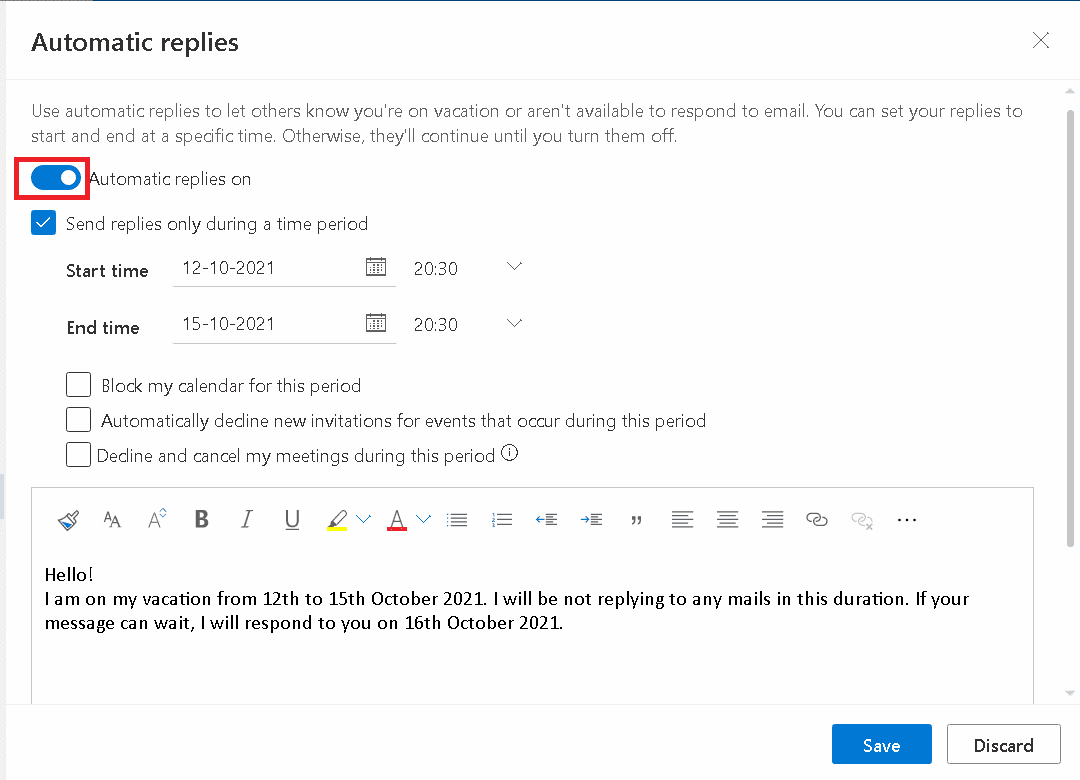
6. Κάντε κλικ στο κουμπί Αποθήκευση.
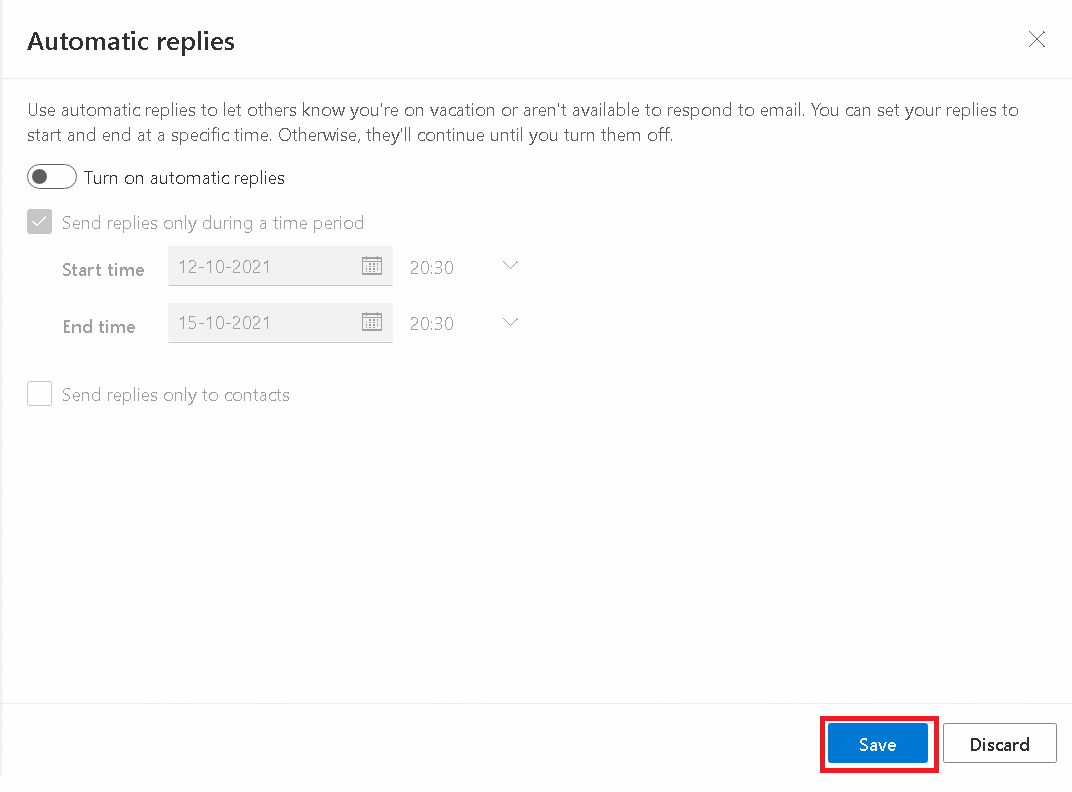
Πώς να γράψετε ένα μήνυμα εργασίας από το σπίτι εκτός γραφείου
Ακολουθεί μια επισκόπηση του τι πρέπει να θυμάστε κατά τη σύνταξη του μηνύματός σας:
- Βεβαιωθείτε ότι είναι ενημερωμένο – Δεν είναι καλό σημάδι εάν το μήνυμά σας δεν είναι ακριβές. Ενημερώνετε τακτικά το μήνυμά σας.
- Δώστε πρόσθετες πληροφορίες επικοινωνίας – Φροντίστε να αναφέρετε τα στοιχεία επικοινωνίας άλλων συναδέλφων σε περίπτωση έκτακτης ανάγκης.
- Αναφέρετε την ημερομηνία της επιστροφής σας.
- Ακολουθήστε την πολιτική της εταιρείας και λάβετε υπόψη την εταιρική κουλτούρα- Μη συντάσσετε ανόητα μηνύματα εκτός γραφείου που οδηγούν σε κακή εντύπωση.
- Να είστε ευγνώμονες στο τέλος του μηνύματός σας.
Συχνές Ερωτήσεις
Ε1: Πώς να ρυθμίσετε το Out of Office από το τηλέφωνο;
Απάντηση: Στην εφαρμογή Android Teams, δεν έχετε την ακριβή επιλογή Εκτός γραφείου, αλλά μπορείτε να βρείτε την επιλογή Ορισμός μηνύματος κατάστασης που θα δείχνει στα άτομα την κατάστασή σας όταν στέλνουν μήνυμα ή σας αναφέρουν.
Ε2: Το μήνυμα εκτός γραφείου έχει κάποιο όριο πλήθους λέξεων;
Απάντηση: Ναι, έχετε όριο 280 λέξεων.
***
Οι παραπάνω μέθοδοι θα σας βοηθήσουν να μάθετε την απάντηση για το πώς να ρυθμίσετε το Out of Office στο Teams χωρίς δυσκολίες. Ελπίζουμε ότι αυτός ο οδηγός για το πώς να γράψετε μήνυμα εργασίας από το σπίτι εκτός γραφείου ήταν χρήσιμος. Ενημερώστε μας ποια μέθοδος λειτούργησε καλύτερα για εσάς. Εάν έχετε απορίες ή προτάσεις, μην διστάσετε να τις αφήσετε στην ενότητα σχολίων.